Sony VPCX11Z1E, VPCX11S1R, VPCX11X6E, VPCX11S1T, VPCX11Z6R User Manual [ro]
...
Ghid de utilizare
Calculator personal
Seria VPCX11
N
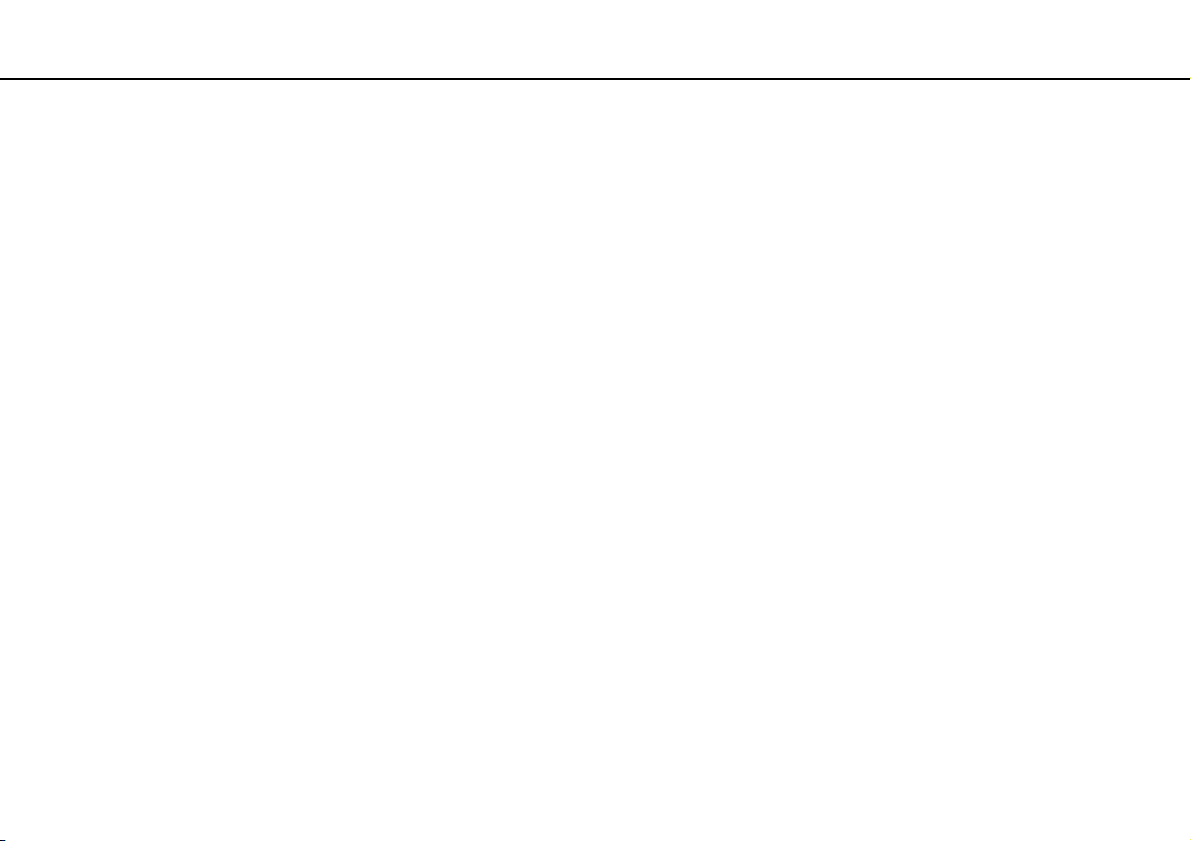
Conţinut
2
nN
Înainte de utilizare............................................................... 4
Găsirea de informaţii suplimentare despre
computerul dvs. VAIO ................................................... 5
Consideraţii de ergonomie............................................ 7
Noţiuni de bază................................................................... 9
Localizarea comenzilor și a porturilor ......................... 10
Despre indicatorii luminoși.......................................... 16
Conectarea la o sursă de alimentare .......................... 17
Utilizarea bateriei ........................................................ 19
Închiderea în siguranţă a computerului....................... 25
Utilizarea modurilor de economisire a energiei........... 26
Actualizarea computerului dvs.................................... 28
Cum să utilizaţi computerul VAIO..................................... 29
Utilizarea tastaturii ...................................................... 30
Utilizarea dispozitivului Touch Pad ............................. 32
Utilizarea camerei încorporate .................................... 33
Utilizarea „Memory Stick” ........................................... 34
Utilizarea altor module/carduri de memorie................ 40
Utilizarea Internetului .................................................. 44
Utilizarea reţelei (LAN) ................................................. 45
Utilizarea Wireless LAN............................................... 46
Utilizarea reţelelor WAN fără fir................................... 53
Utilizarea funcţiei Bluetooth ........................................ 57
Utilizarea dispozitivelor periferice .....................................63
Conectarea unei unităţi de disc optic..........................64
Conectarea difuzoarelor externe sau a căștilor...........65
Conectarea unui monitor extern..................................66
Selectarea modurilor de afișare...................................68
Utilizarea funcţiei Mai multe monitoare .......................69
Conectarea unui dispozitiv USB..................................71
Personalizarea computerului VAIO ...................................73
Setarea parolei ............................................................74
Utilizarea Intel® VT ......................................................83
Utilizarea VAIO Control Center ....................................84
Utilizarea VAIO Power Management ...........................85
Măsuri de siguranţă...........................................................87
Informaţii privind siguranţa..........................................88
Informaţii privind îngrijirea și întreţinerea.....................91
Manipularea computerului dvs. ...................................92
Manipularea ecranului LCD .........................................94
Utilizarea sursei de alimentare.....................................95
Utilizarea camerei încorporate.....................................96
Manipularea discurilor .................................................97
Utilizarea bateriei .........................................................98
Utilizarea suportului „Memory Stick”...........................99
Manipularea dispozitivului de stocare încorporat......100
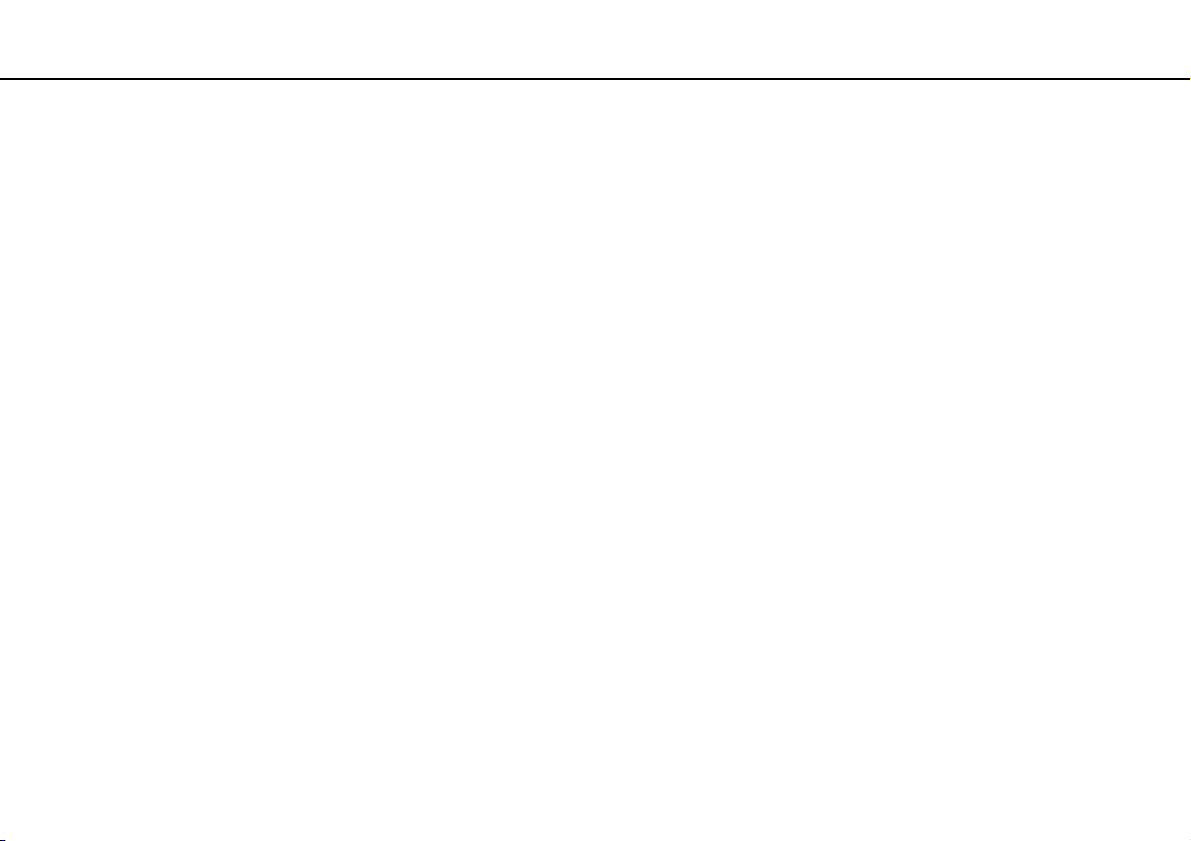
Depanarea ...................................................................... 101
Computerul ............................................................... 102
Securitatea sistemului ............................................... 111
Bateria....................................................................... 112
Camera încorporată .................................................. 114
Lucrul în reţea ........................................................... 116
Tehnologia Bluetooth ................................................ 121
Afișajul....................................................................... 125
Imprimarea ................................................................ 128
Difuzoarele ................................................................ 129
Dispozitivul touch pad .............................................. 130
Tastatura ................................................................... 131
Dischetele ................................................................. 132
Audio/Video............................................................... 133
„Memory Stick”......................................................... 135
Dispozitivele periferice .............................................. 136
Mărci comerciale ............................................................ 137
Notă ................................................................................ 139
3
nN
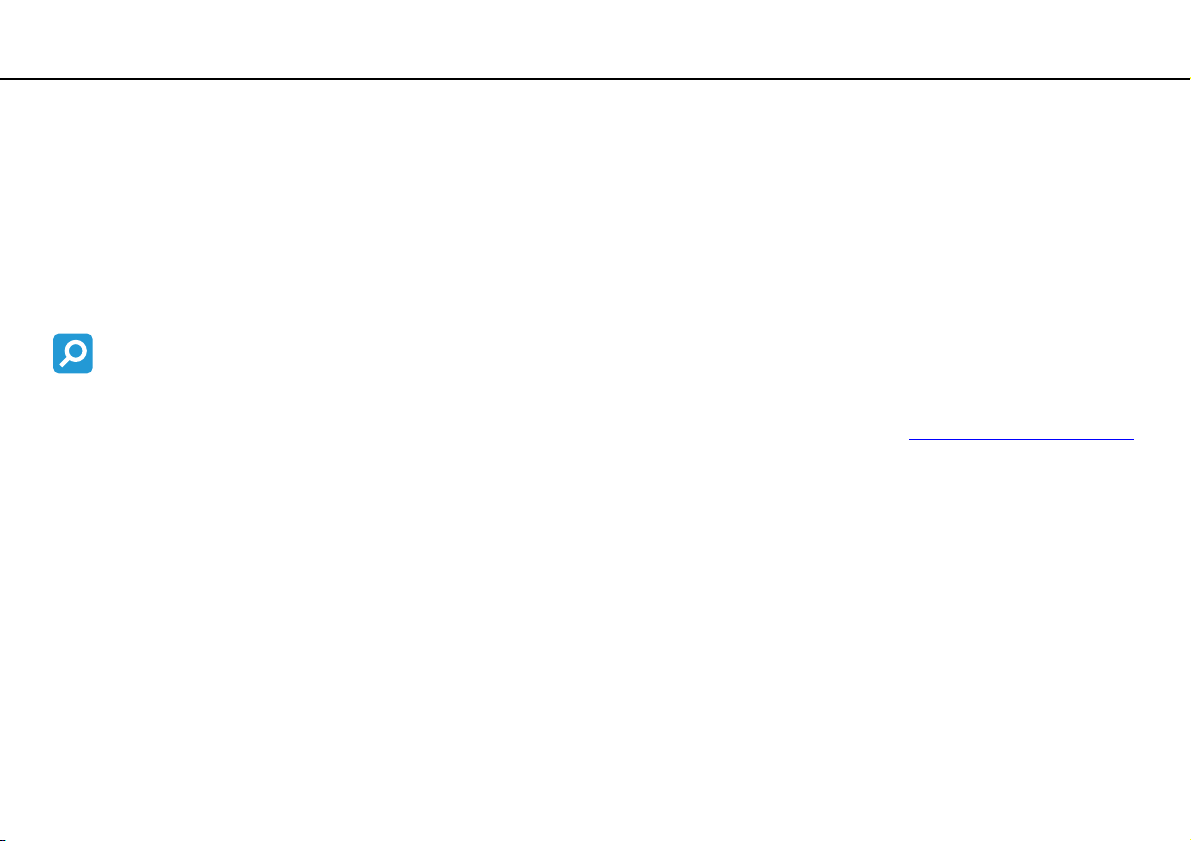
Înainte de utilizare >
4
nN
Înainte de utilizare
Felicitări pentru achiziţionarea acestui computer Sony VAIO® și bine aţi venit la această prezentare a ghidului de utilizare.
Sony a combinat cele mai performante tehnologii audio, video, de calcul și de comunicaţii pentru a furniza cele mai moderne
computere personale.
!
Imaginile din exterior prezentate în acest manual pot fi ușor diferite faţă de computerul dumneavoastră.
Cum se găsesc specificaţiile
Este posibil ca unele funcţii, opţiuni și elemente furnizate să nu fie disponibile pe computerul dvs.
Pentru informaţii despre configuraţia computerului dvs., accesaţi site-ul Web VAIO-Link la adresa http://www.vaio-link.com
.
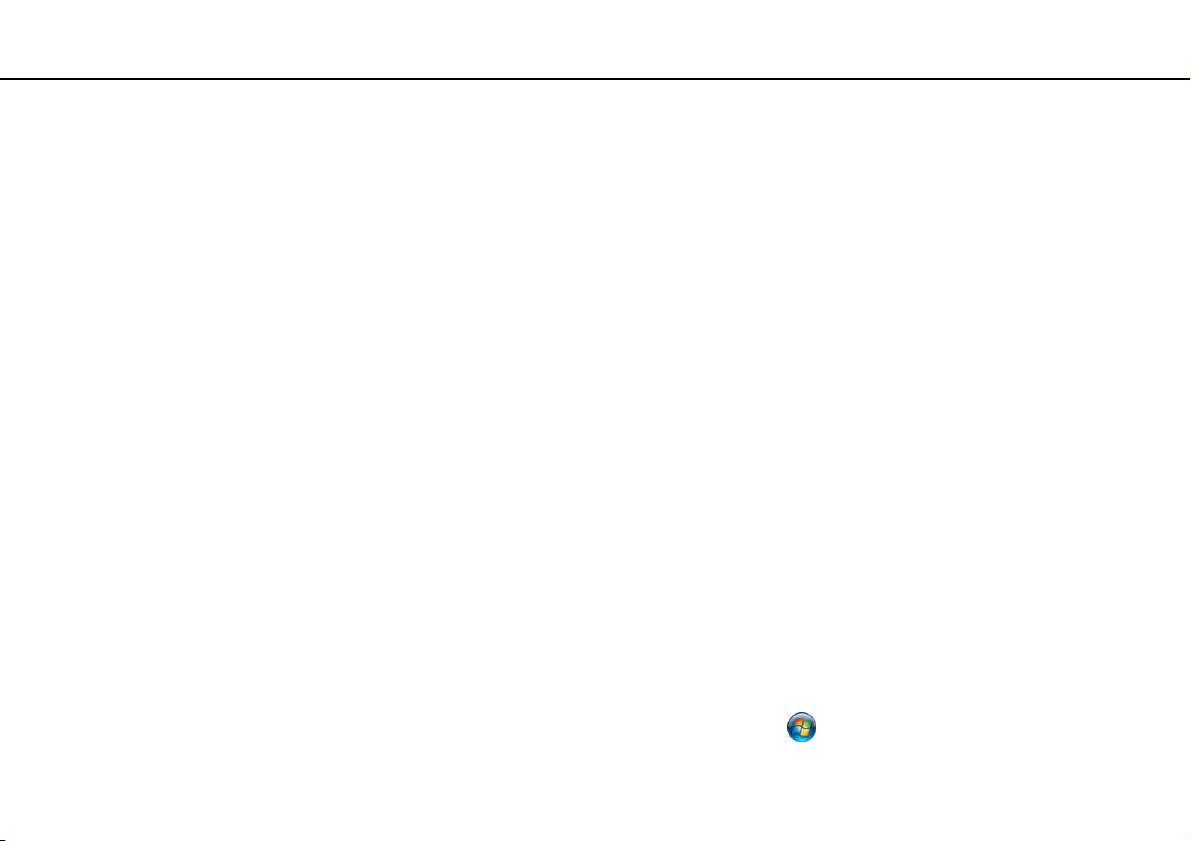
Înainte de utilizare >
Găsirea de informaţii suplimentare despre computerul dvs. VAIO
nN
Găsirea de informaţii suplimentare despre computerul dvs. VAIO
În această secţiune se furnizează informaţii de asistenţă despre computerul dvs. VAIO.
1. Documentaţia imprimată
❑ Ghid scurt de utilizare – O prezentare generală a conectării componentelor, informaţii de configurare etc.
❑ Ghid de recuperare și depanare
❑ Reglementări, Garanţie și Suport tehnic
2. Documentaţia pe ecran
❑ Ghid de utilizare (acest manual) – Caracteristici ale computerului și informaţii despre soluţionarea problemelor des
întâlnite.
Pentru a vizualiza acest ghid pe ecran:
1 Faceţi clic pe Start, Toate programele, apoi pe VAIO Documentation.
2 Deschideţi folderul corespunzător limbii dvs.
3 Selectaţi ghidul pe care doriţi să îl citiţi.
✍
Puteţi căuta manual ghidurile de utilizare accesând Computer > VAIO (C:) (partiţia C) > Documentation > Documentation și
deschizând folderul pentru limba dumneavoastră.
❑ Ajutor și Asistenţă Windows – O resursă cuprinzătoare pentru sfaturi practice, asistenţi de instruire și demonstraţii
pentru care vă ajută să învăţaţi cum să utilizaţi computerul.
5
Pentru a accesa fișierele de Ajutor și Asistenţă Windows, faceţi clic pe Start , apoi pe Ajutor și Asistenţă sau
apăsaţi și ţineţi apăsată tasta Microsoft Windows și apăsaţi pe tasta F1.

Înainte de utilizare >
Găsirea de informaţii suplimentare despre computerul dvs. VAIO
6
nN
3. Site-urile Web de asistenţă
Dacă aveţi probleme la computer, puteţi accesa site-ul Web VAIO-Link la adresa http://www.vaio-link.com pentru
soluţionarea problemelor.
Înainte de a contacta VAIO-Link prin telefon, încercaţi să rezolvaţi problema citind documentaţia anexată și accesând alte
site-uri Web Sony.
❑ Pentru mai multe informaţii despre VAIO și participarea la comunitatea VAIO, accesaţi site-ul Web de la adresa
http://www.club-vaio.com
❑ Pentru achiziţii online, accesaţi site-ul Web de la adresa http://www.sonystyle-europe.com
❑ Pentru alte produse Sony, accesaţi site-ul Web de la adresa http://www.sony.net
În cazul în care contactaţi VAIO-Link prin telefon, fiţi pregătit să comunicaţi numărul de serie al computerului VAIO. Numărul
de serie se află pe partea inferioară, pe panoul din spate sau în compartimentul pentru baterie al computerului dvs. VAIO.
.
.
.
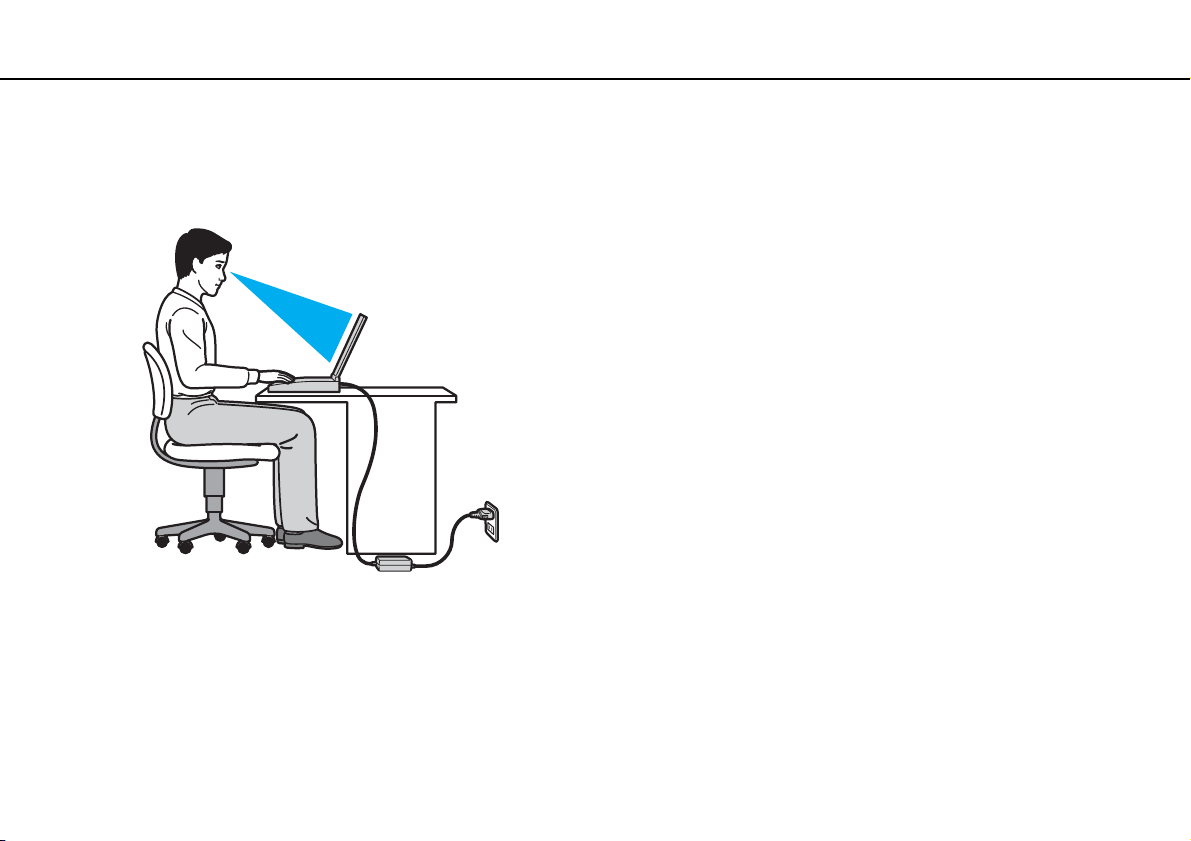
Înainte de utilizare >
Consideraţii de ergonomie
7
nN
Consideraţii de ergonomie
Veţi folosi acest computer ca dispozitiv portabil în diferite medii. În măsura posibilităţilor, încercaţi să ţineţi cont de
următoarele consideraţii ergonomice atât pentru utilizarea staţionară, cât și pentru utilizarea portabilă:
❑ Poziţia computerului – Așezaţi computerul direct în faţa dumneavoastră. Ţineţi antebraţele în poziţie orizontală, cu
încheieturile într-o poziţie neutră, confortabilă în timp ce folosiţi tastatura sau dispozitivul de indicare. Lăsaţi braţele să
atârne natural, pe lângă corp. Faceţi pauze frecvente în timpul utilizării computerului. Utilizarea excesivă a computerului
poate tensiona ochii, mușchii sau tendoanele.
❑ Mobila și postura – Staţi pe un scaun cu spătar bun. Ajustaţi nivelul scaunului în așa fel încât tălpile să stea pe podea.
Un suport pentru picioare vă poate face să vă simţiţi mai confortabil. Staţi într-o poziţie dreaptă, relaxată și evitaţi să vă
aplecaţi în faţă sau să vă lăsaţi prea mult pe spate.
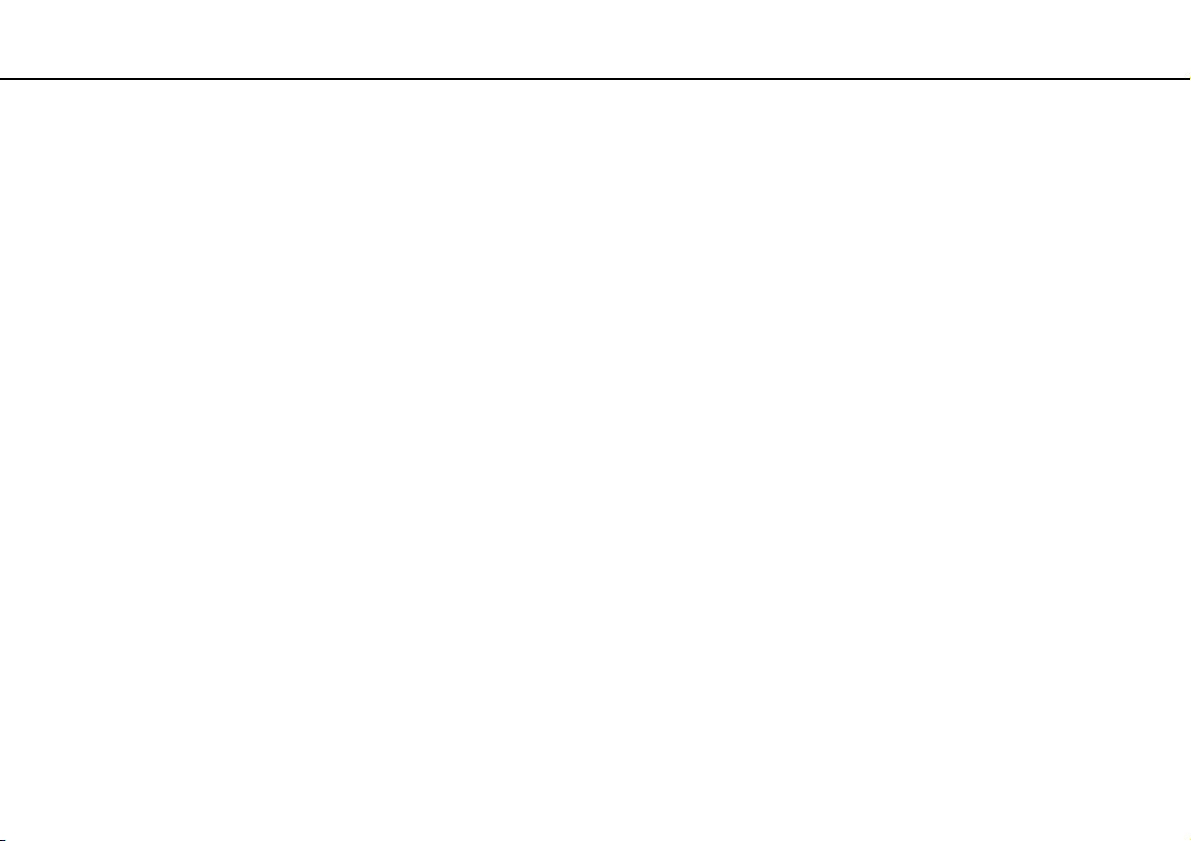
Înainte de utilizare >
Consideraţii de ergonomie
8
nN
❑ Unghiul de vizualizare a ecranului computerului – Folosiţi funcţia de înclinare a ecranului pentru a găsi cea mai bună
poziţie. Puteţi reduce tensionarea ochilor și oboseala mușchilor prin ajustarea înclinării ecranului în poziţia potrivită.
Ajustaţi, de asemenea, luminozitatea ecranului.
❑ Iluminarea – Alegeţi o locaţie în care ferestrele și luminile nu creează strălucire și nu se reflectă în ecran. Folosiţi
iluminarea indirectă pentru a evita petele luminoase de pe ecran. Iluminarea corespunzătoare aduce un plus de confort
și de eficienţă a lucrului.
❑ Poziţionarea unui monitor extern – Atunci când folosiţi un monitor extern, așezaţi monitorul la o distanţă confortabilă.
Asiguraţi-vă că ecranul monitorului este la nivelul ochilor sau un pic mai jos atunci când staţi în faţa monitorului.
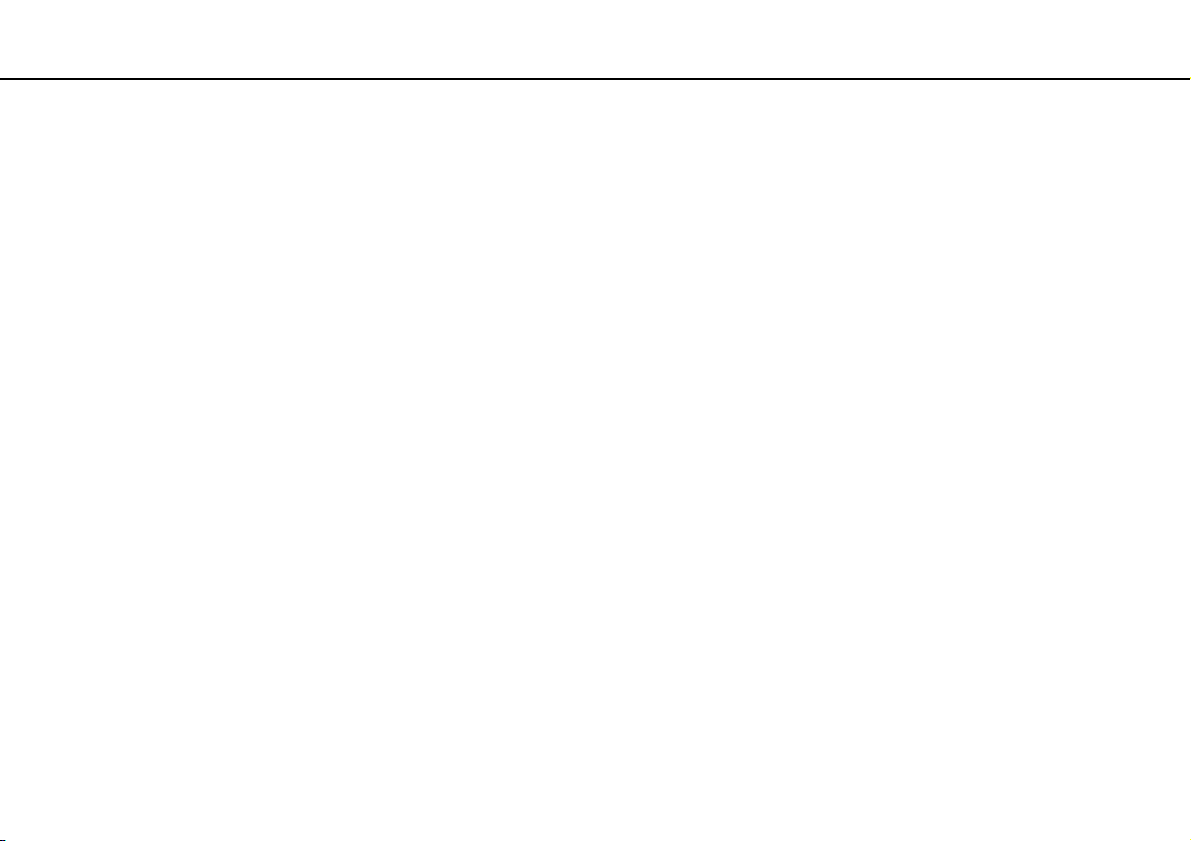
Noţiuni de bază >
Noţiuni de bază
Această secţiune descrie cum să începeţi să utilizaţi computerul VAIO.
❑ Localizarea comenzilor și a porturilor (pagina 10)
❑ Despre indicatorii luminoși (pagina 16)
❑ Conectarea la o sursă de alimentare (pagina 17)
❑ Utilizarea bateriei (pagina 19)
❑ Închiderea în siguranţă a computerului (pagina 25)
❑ Utilizarea modurilor de economisire a energiei (pagina 26)
❑ Actualizarea computerului dvs. (pagina 28)
9
nN
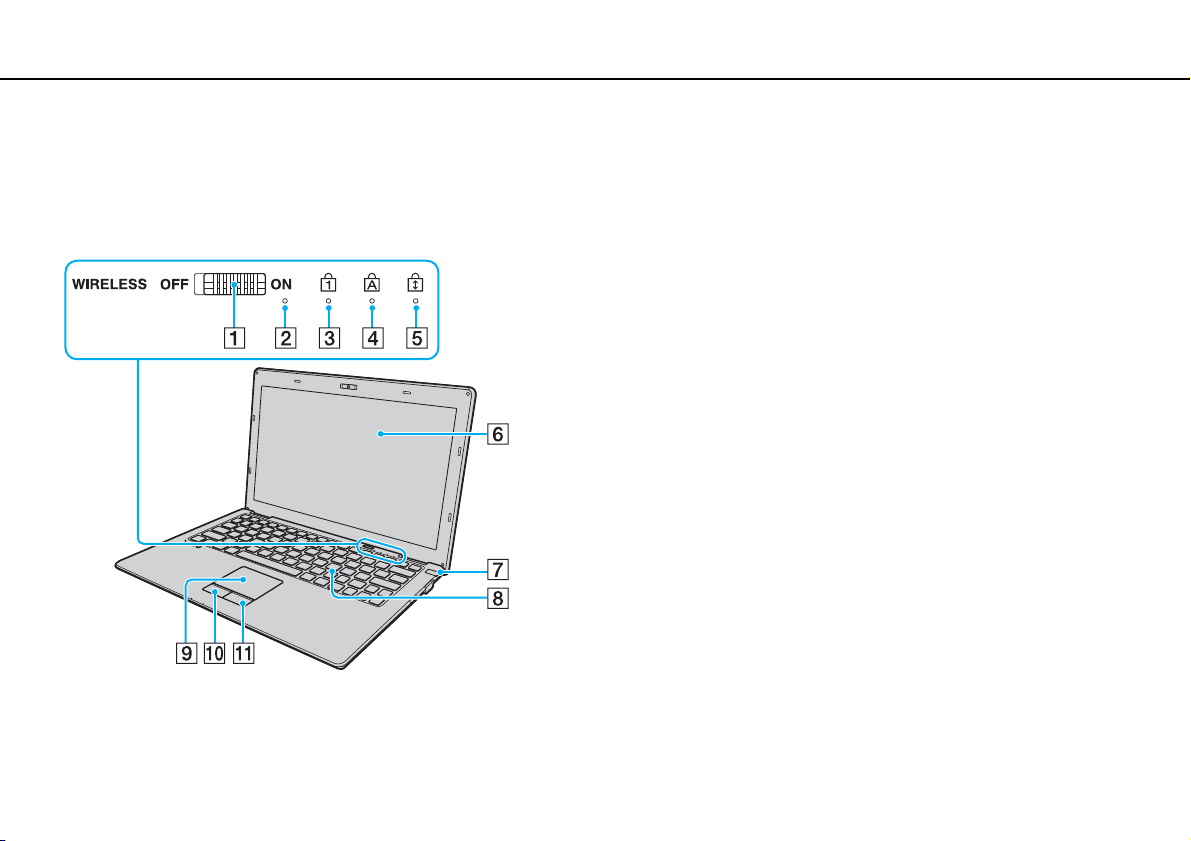
Noţiuni de bază >
Localizarea comenzilor și a porturilor
Localizarea comenzilor și a porturilor
Petreceţi câteva momente identificând comenzile și porturile prezentate în paginile următoare.
Partea frontală
A Comutator WIRELESS (pagina 46), (pagina 53), (pagina 57)
B Microfon încorporat (mono)
C Indicator Num lock (pagina 16)
D Indicator Caps lock (pagina 16)
E Indicator Scroll lock (pagina 16)
F Ecran LCD (pagina 94)
G Buton/indicator alimentare (pagina 16)
H Ta s t a t u r ă (pagina 30)
I Touch pad (pagina 32)
J Buton stânga (pagina 32)
K Buton dreapta (pagina 32)
10
nN
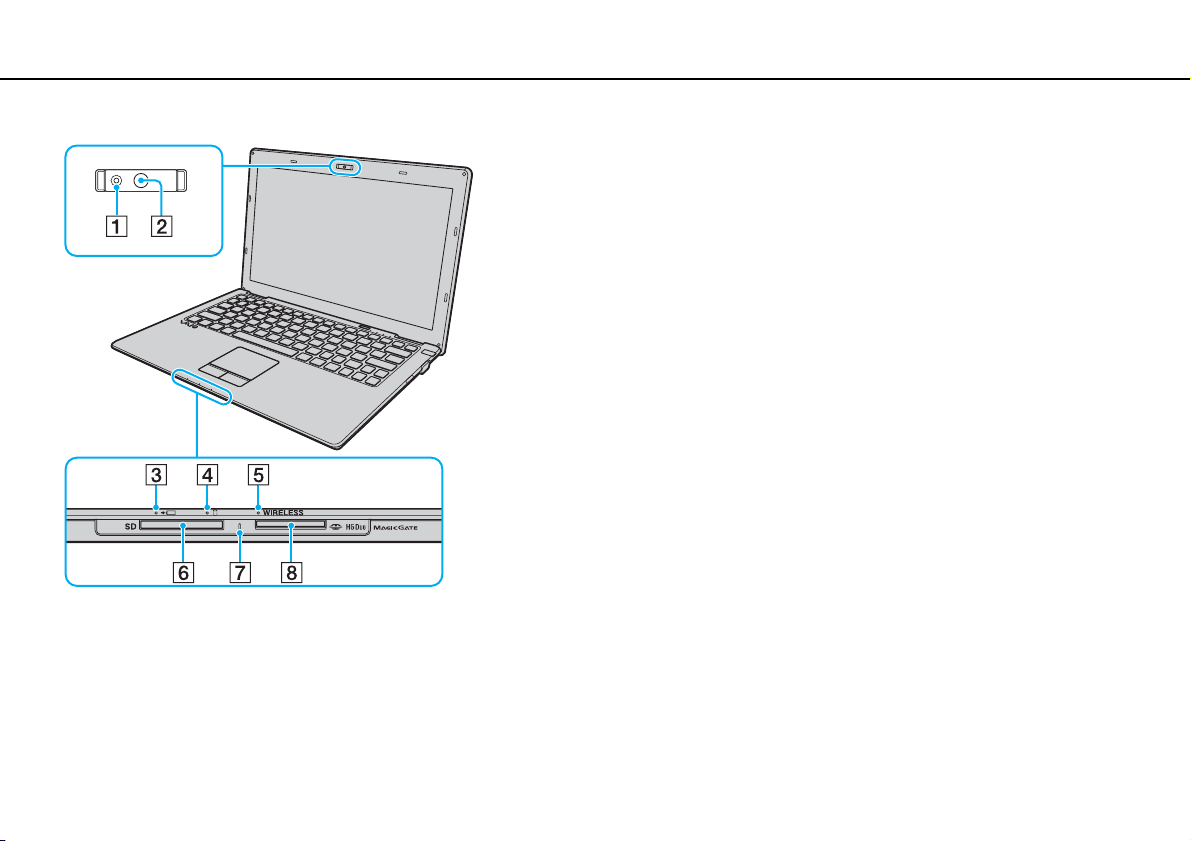
Noţiuni de bază >
Localizarea comenzilor și a porturilor
nN
A Indicator cameră încorporată MOTION EYE (pagina 16)
B Cameră încorporată MOTION EYE (pagina 33)
C Indicator de încărcare (pagina 16)
D Indicator unitate de disc (pagina 16)
E Indicator WIRELESS (pagina 16)
F Fantă pentru cartelă de memorie SD (pagina 40)
G Indicator acces media (pagina 16)
H Fantă „Memory Stick Duo”
* Computerul dumneavoastră este compatibil doar cu suporturi
„Memory Stick” de dimensiune Duo.
*
(pagina 34)
11

Noţiuni de bază >
Localizarea comenzilor și a porturilor
În spate
A Aerisire
12
nN
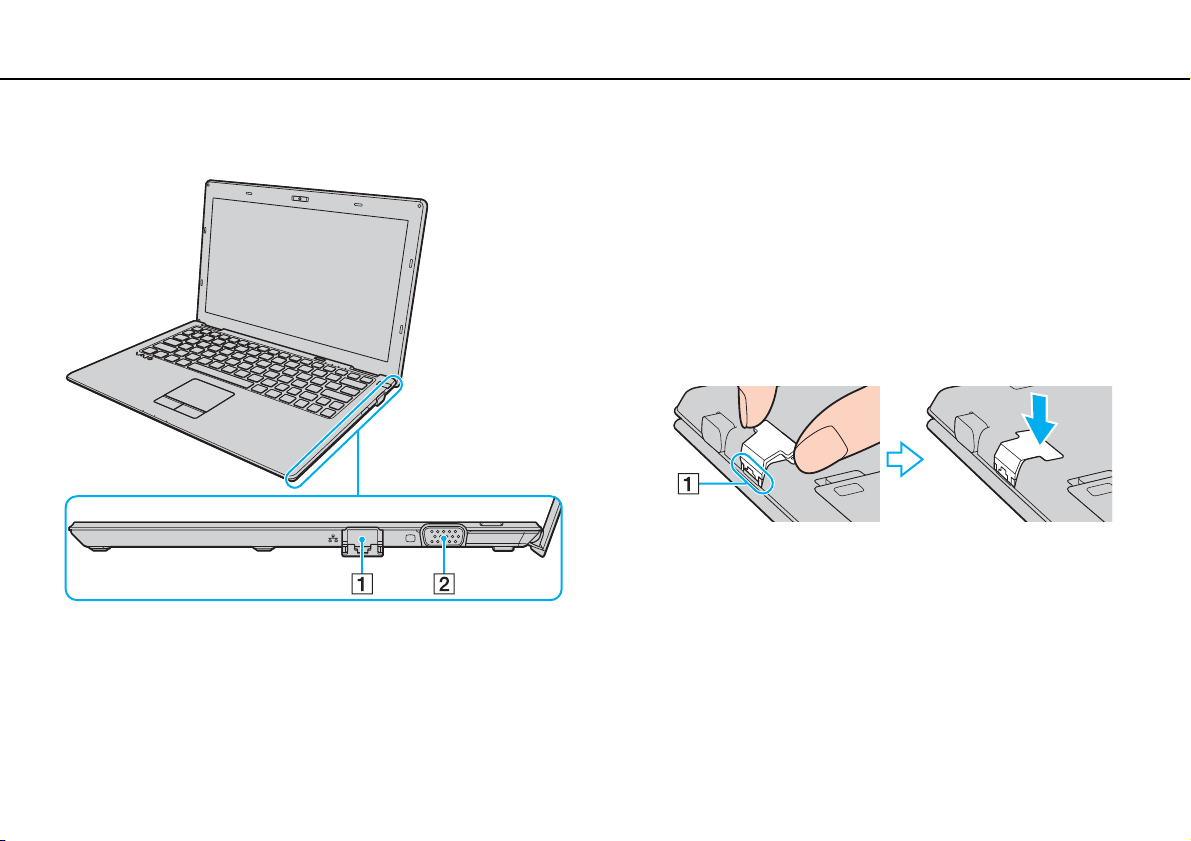
Noţiuni de bază >
Localizarea comenzilor și a porturilor
Dreapta
A Port reţea (LAN) (pagina 45)
Trageţi în jos capacul portului înainte de a utiliza portul de
reţea (LAN).
În caz de desprindere a capacului portului:
Capacul portului se poate desprinde dacă este apăsat la
deschidere sau la deconectarea cablului de reţea. Pentru
prinderea capacului portului, aliniaţi capacul cu margine
portului (1) și apăsaţi capacul până când un declic indica
fixarea în poziţia corectă.
B Port de monitor (pagina 66)
13
nN
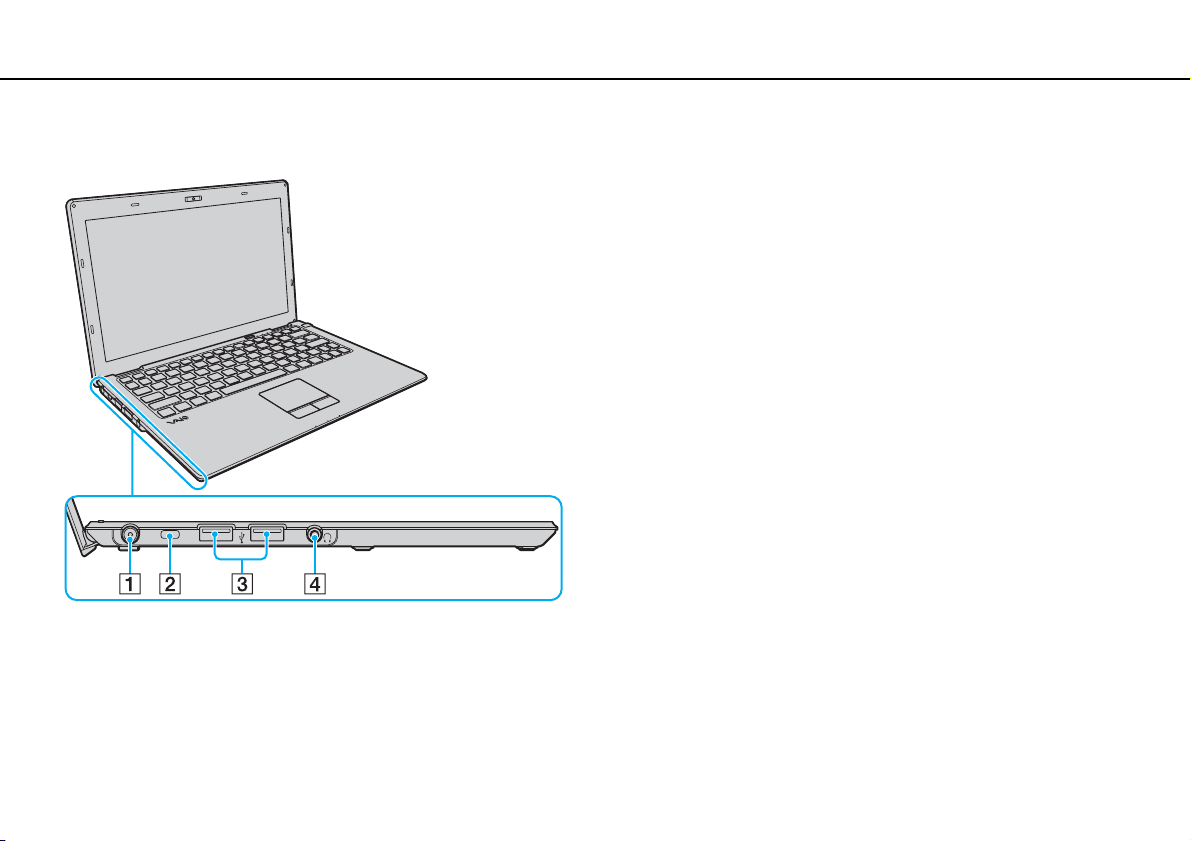
Noţiuni de bază >
Localizarea comenzilor și a porturilor
Stânga
A Port DC IN (pagina 17)
B Fantă securitate
C Porturi Hi-Speed USB (USB 2.0)
D Conector pentru căști (pagina 65)
* Suportă viteze mari/complete/mici.
*
(pagina 71)
14
nN
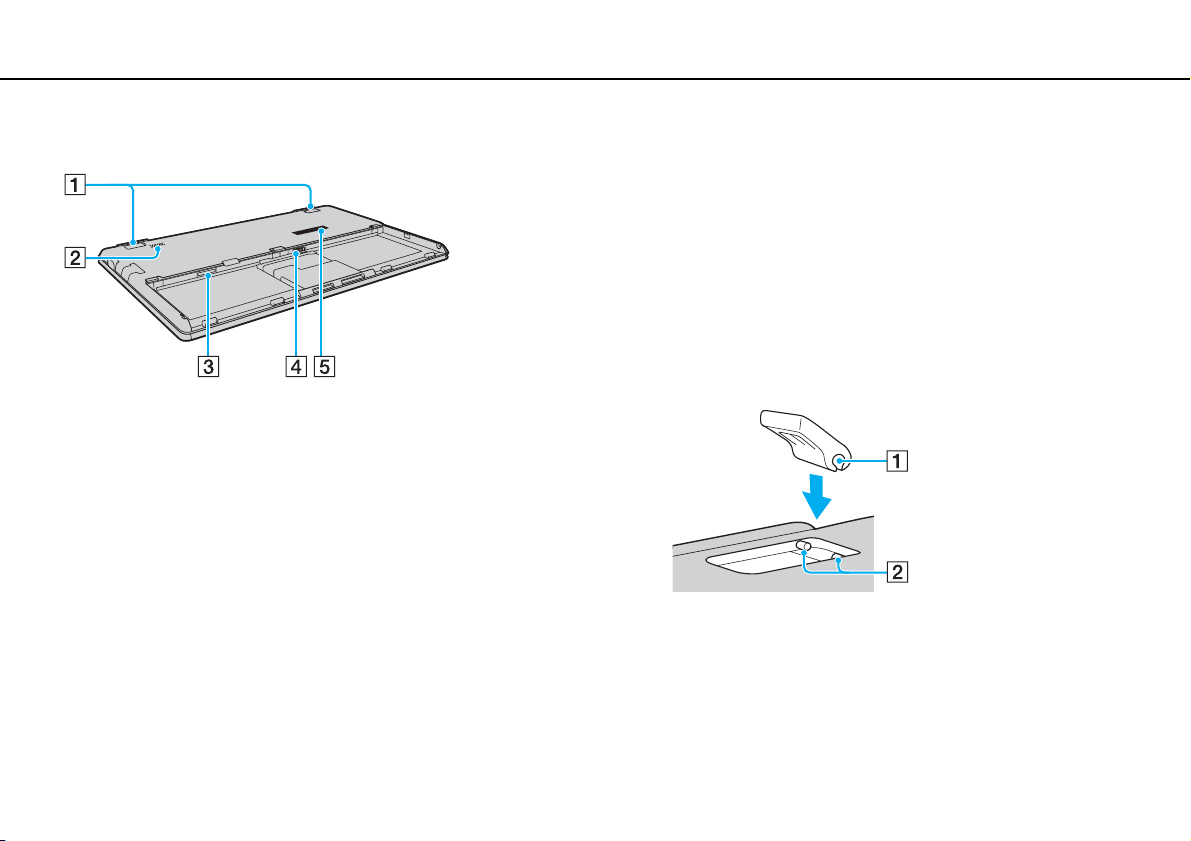
Noţiuni de bază >
Localizarea comenzilor și a porturilor
Dedesubt
A Piciorușe înclinabile
Depliaţi piciorușele înclinabile pentru a regla unghiul
computerului înainte de utilizarea portului de reţea (LAN) și
a portului pentru monitor.
În caz de desprindere a piciorușelor înclinabile:
Piciorușele înclinabile se pot desprinde dacă sunt apăsate sau
la depliere. Pentru prinderea piciorușelor înclinabile, apăsaţi-le
în jos aliniind locașurile de îmbinare prin apăsare (1) cu
protuberanţele (2), până când un declic confirmă fixarea în
poziţia corectă.
15
nN
B Difuzor încorporat (mono)
C Fantă pentru cartela SIM
*
(pagina 53)
D Conector baterie (pagina 19)
E Aerisire
* Doar la anumite modele.
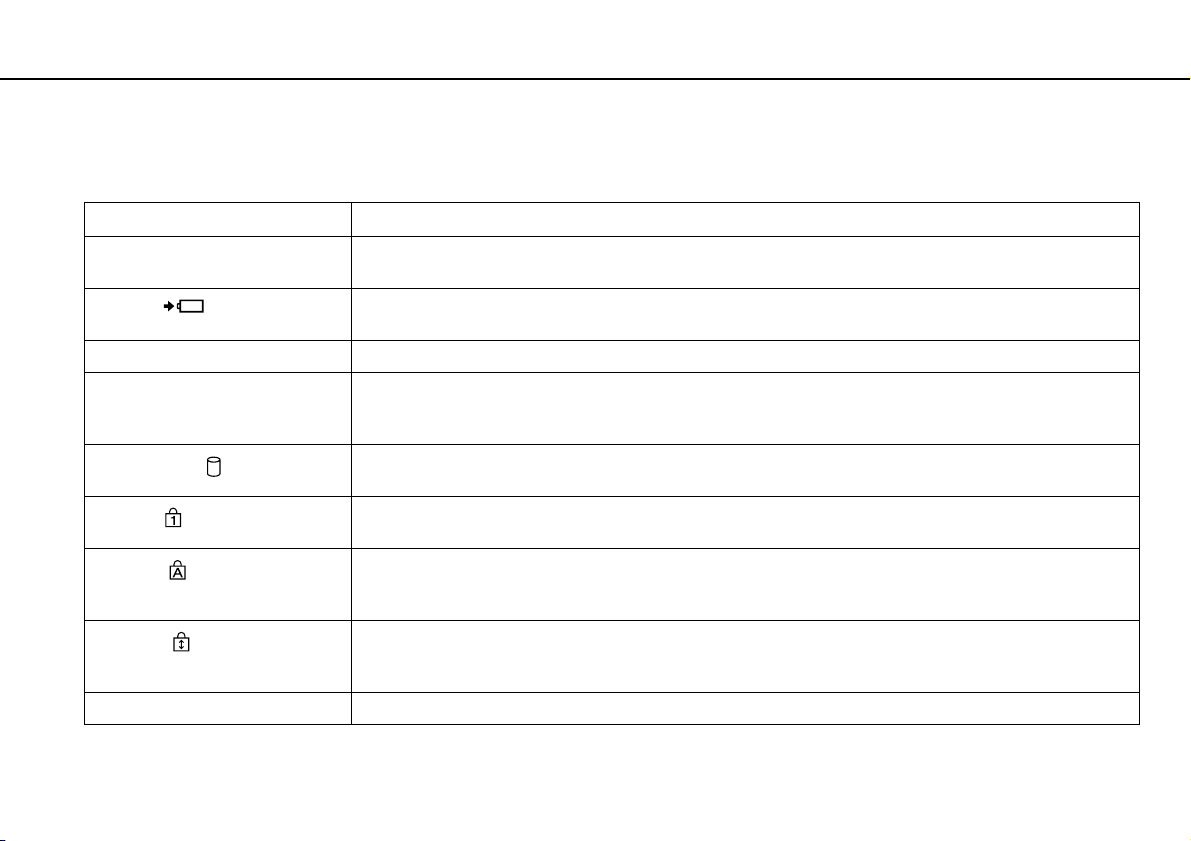
Noţiuni de bază >
Despre indicatorii luminoși
Despre indicatorii luminoși
Computerul dvs. este echipat cu următorii indicatori luminoși:
Indicator Funcţii
Alimentare 1 Luminează verde când computerul este pornit, luminează portocaliu intermitent cu frecvenţă redusă când
Încărcare
Cameră încorporată MOTION EYE Se aprinde la utilizarea camerei încorporate.
Acces media Se aprinde în timpul accesului la datele de pe un card de memorie, de exemplu un card „Memory Stick” sau
Unitate de disc
Num lock
Caps lock
Scroll lock
WIRELESS Luminează continuu atunci când sunt activate una sau mai multe opţiuni fără fir.
computerul este în modul Repaus și se stinge atunci când computerul este oprit sau intră în modul Hibernare.
Iluminează în timpul încărcării bateriei. Consultaţi Încărcarea bateriei (pagina 22) pentru informaţii
suplimentare.
un card de memorie SD. (Nu treceţi computerul în modul Repaus și nu opriţi computerul în timp ce este aprinsă
această lampă indicatoare.) Când lampa indicatoare este stinsă, cardul de memorie nu este utilizat.
Luminează în timpul accesării datelor din unitatea de stocare încorporată. Nu treceţi computerul în modul
Repaus și nu opriţi computerul în timp ce este aprinsă această lampă indicatoare.
Apăsaţi pe tasta Num Lk pentru a activa tastatura numerică. Apăsaţi încă o dată pentru a dezactiva tastatura
numerică. Tastatura numerică nu este activă când lampa indicatoare este stinsă.
Apăsaţi pe tasta Caps Lock pentru a scrie cu majuscule. Dacă apăsaţi pe tasta Shift în timp ce lampa
indicatoare este aprinsă, literele vor fi scrise cu minuscule. Apăsaţi încă o dată pe această tastă pentru a stinge
indicatorul. Când lampa indicatoare Caps lock este stinsă se revine la scrierea normală.
Apăsaţi pe tastele Fn+Scr Lk pentru a schimba felul în care se derulează imaginea. Când lampa indicatoare
Scroll lock este stinsă se revine la defilarea normală. Tasta Scr Lk funcţionează în mod diferit în funcţie de
programul pe care îl utilizaţi și nu funcţionează cu toate programele.
16
nN
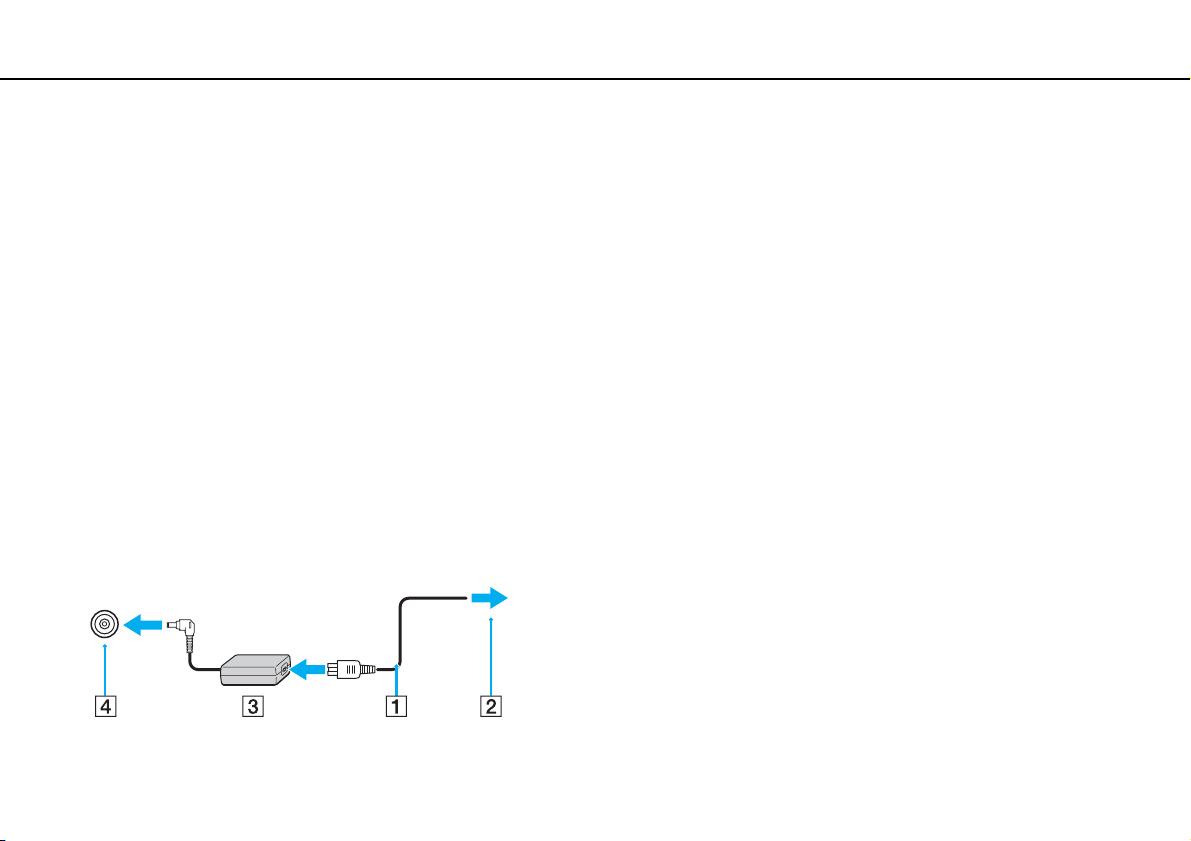
Noţiuni de bază >
Conectarea la o sursă de alimentare
17
nN
Conectarea la o sursă de alimentare
Puteţi folosi fie un adaptor de c.a., fie un acumulator ca sursă de alimentare pentru computerul dvs. Înainte de prima utilizare
a computerului, trebuie conectat la computer un adaptor de curent alternativ.
!
Nu utilizaţi computerul fără baterie. Pericol de defecţiuni.
Utilizarea adaptorului AC
Când computerul este conectat direct la o sursă de curent alternativ și are o baterie instalată, folosește curent de la priza
de curent alternativ.
✍
Utilizaţi numai adaptorul de c.a. aferent computerului dvs.
Pentru a folosi adaptorul AC
1 Conectaţi un capăt al cablului de alimentare (1) la adaptorul AC (3).
2 Conectaţi celălalt capăt al cablului de alimentare la o priză AC (2).
3 Conectaţi cablul atașat la adaptorul de curent alternativ (3) la portul DC IN (4) al computerului.
!
Forma prizei de intrare curent continuu variază on funcţie de adaptorul de curent alternativ.
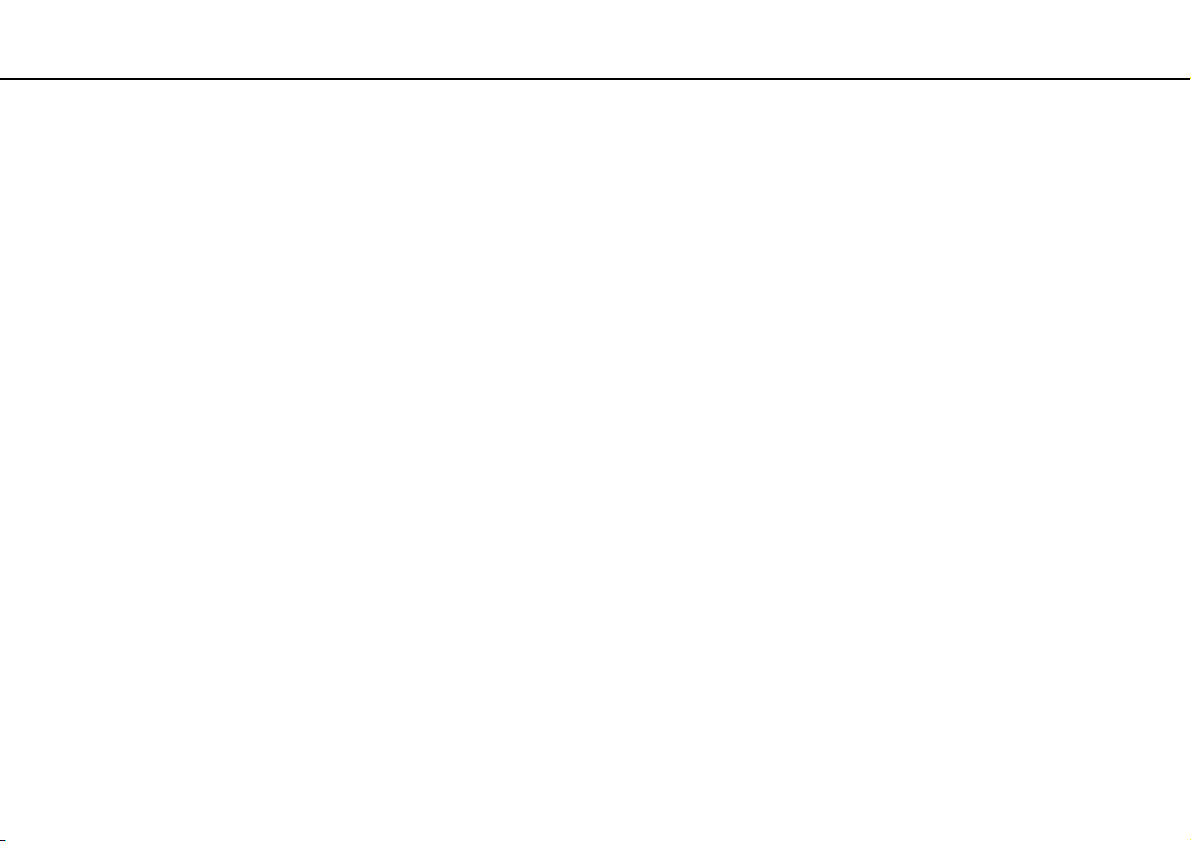
Noţiuni de bază >
Conectarea la o sursă de alimentare
✍
Pentru a deconecta complet computerul de la sursa de curent alternativ, deconectaţi adaptorul AC.
Asiguraţi-vă că priza AC este ușor de accesat.
Dacă nu intenţionaţi să utilizaţi computerul o perioadă mai îndelungată, activaţi modul Hibernare. Consultaţi Utilizarea modului
Hibernare (pagina 27).
18
nN
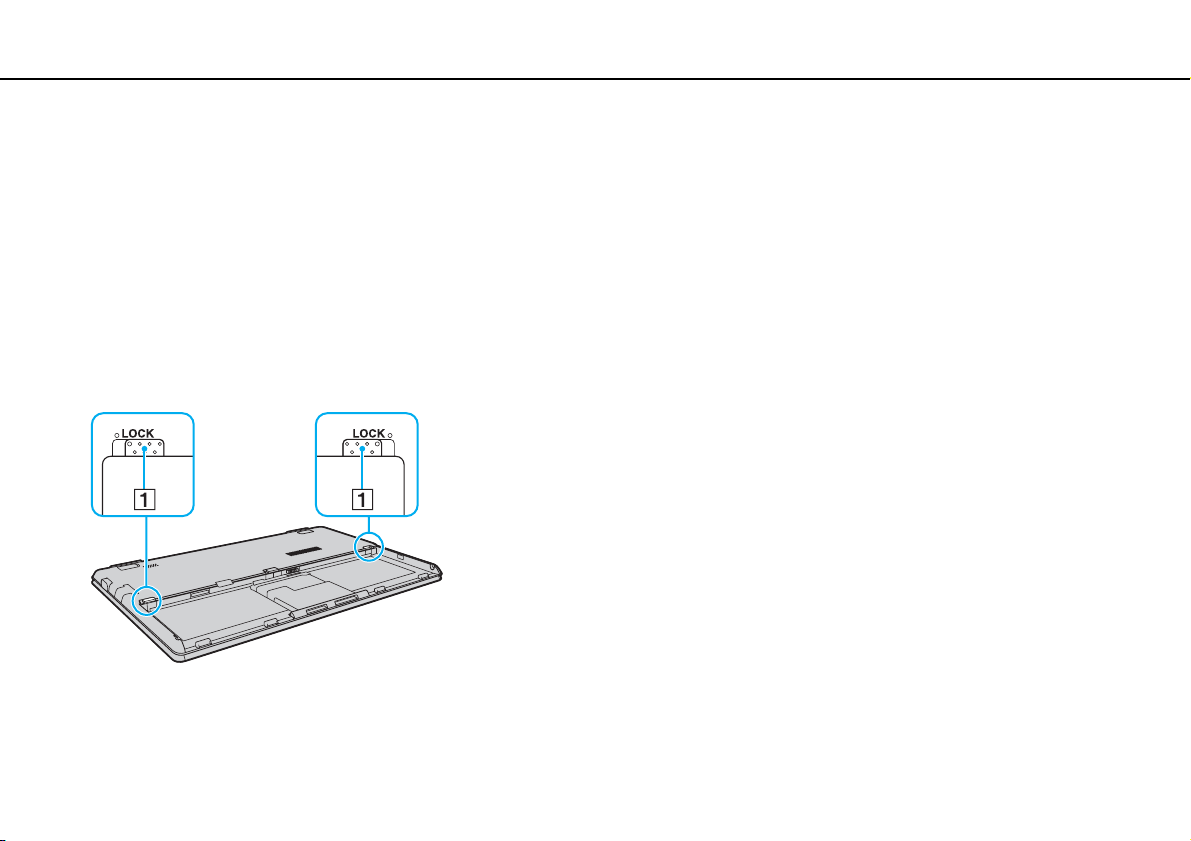
Noţiuni de bază >
Utilizarea bateriei
Utilizarea bateriei
Bateria furnizată odată cu computerul nu este complet încărcată la livrare.
!
Nu utilizaţi computerul fără baterie. Pericol de defecţiuni.
Instalarea/Scoaterea bateriei
Pentru a instala bateria
1 Închideţi computerul și închideţi capacul ecranului LCD.
2 Glisaţi comutatoarele de LOCK a bateriei (1) spre interior.
19
nN
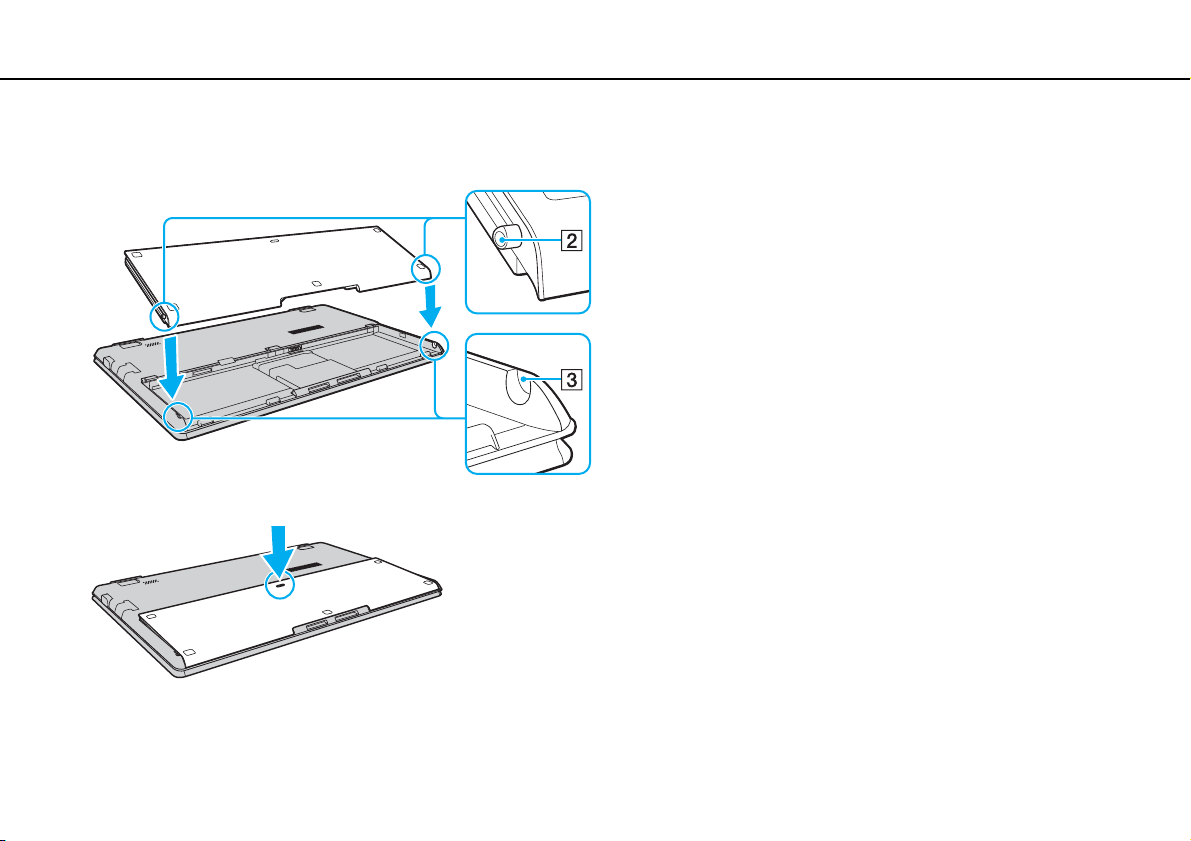
Noţiuni de bază >
Utilizarea bateriei
20
nN
3 Introduceţi bateria în compartimentul pentru baterii până când protuberanţele (2) de pe ambele părţi ale bateriei se
potrivesc în locașurile în formă de U (3) de pe ambele părţi ale compartimentului pentru baterii.
4 Apăsaţi pe zona încercuită a bateriei indicată mai jos până când un declic confirmă fixarea bateriei în poziţia corectă.
5 Glisaţi comutatoarele de LOCK a bateriei spre exterior pentru a fixa bateria în computer.
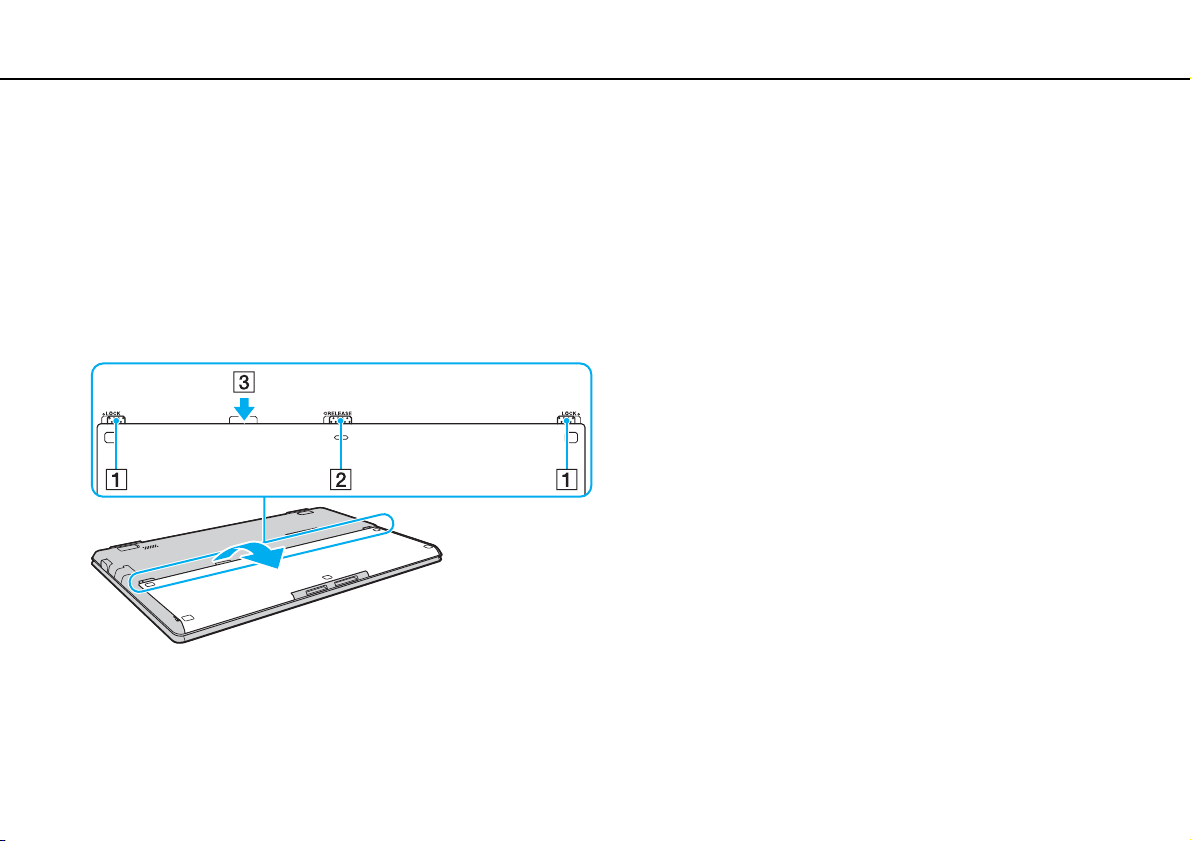
Noţiuni de bază >
Utilizarea bateriei
21
nN
Pentru a scoate bateria
!
Este posibil să pierdeţi date dacă scoateţi bateria în timp ce computerul este pornit și nu este conectat la adaptorul AC sau dacă
scoateţi bateria în timp ce computerul este în modul Repaus.
1 Închideţi computerul și închideţi capacul ecranului LCD.
2 Glisaţi comutatoarele de LOCK a bateriei (1) spre interior.
3 Glisaţi și ţineţi de clapeta RELEASE (2) a bateriei spre interior, introduceţi vârful degetului sub clapa (3) de pe baterie și
ridicaţi bateria în direcţia indicată de săgeată, apoi scoateţi-o din computer.
!
Unele baterii reîncărcabile nu respectă standardele Sony de calitate și siguranţă. Din motive de siguranţă, acest computer
funcţionează doar cu baterii Sony originale proiectate pentru acest model. Dacă instalaţi un tip de baterie neautorizată, aceasta nu
se va încărca, iar computerul nu va funcţiona.
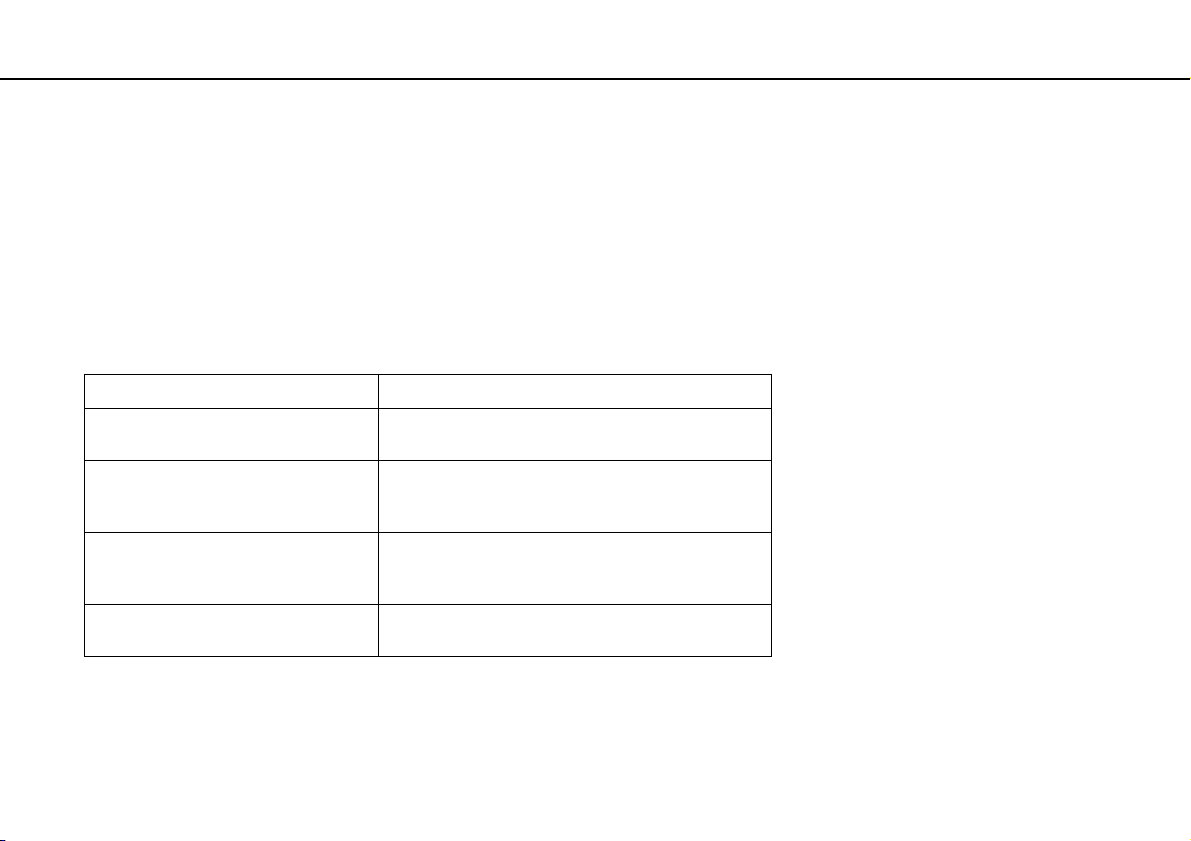
Noţiuni de bază >
Utilizarea bateriei
Încărcarea bateriei
Bateria furnizată odată cu livrarea computerului nu este încărcată în întregime în momentul livrării.
Pentru a încărca bateria
1 Instalaţi bateria.
2 Conectaţi computerul la o sursă de alimentare cu ajutorul adaptorului de curent alternativ.
Lampa indicatoare de încărcare luminează în timpul încărcării bateriei. În momentul în care bateria atinge un nivel
apropiat de nivelul maxim de încărcare pe care l-aţi selectat prin intermediul funcţiilor de încărcare a bateriei, indicatorul
de încărcare se stinge.
Starea indicatorului de încărcare Semnificaţie
Luminează continuu în culoarea
portocalie
Luminează intermitent o dată cu
indicatorul de alimentare de culoare
verde
Luminează intermitent o dată cu
indicatorul de alimentare de culoare
portocalie
Luminează frecvent cu intermitenţă în
culoarea portocalie
Se încarcă bateria.
Bateria este pe punctul de a se descărca.
(Mod Normal)
Bateria este pe punctul de a se descărca.
(Modul Repaus)
S-a produs o defecţiune a bateriei datorită unei baterii
defecte sau a unei baterii deblocate.
22
nN
!
Încărcaţi bateria respectând instrucţiunile din acest manual cu privire la încărcarea bateriei pentru prima oară.
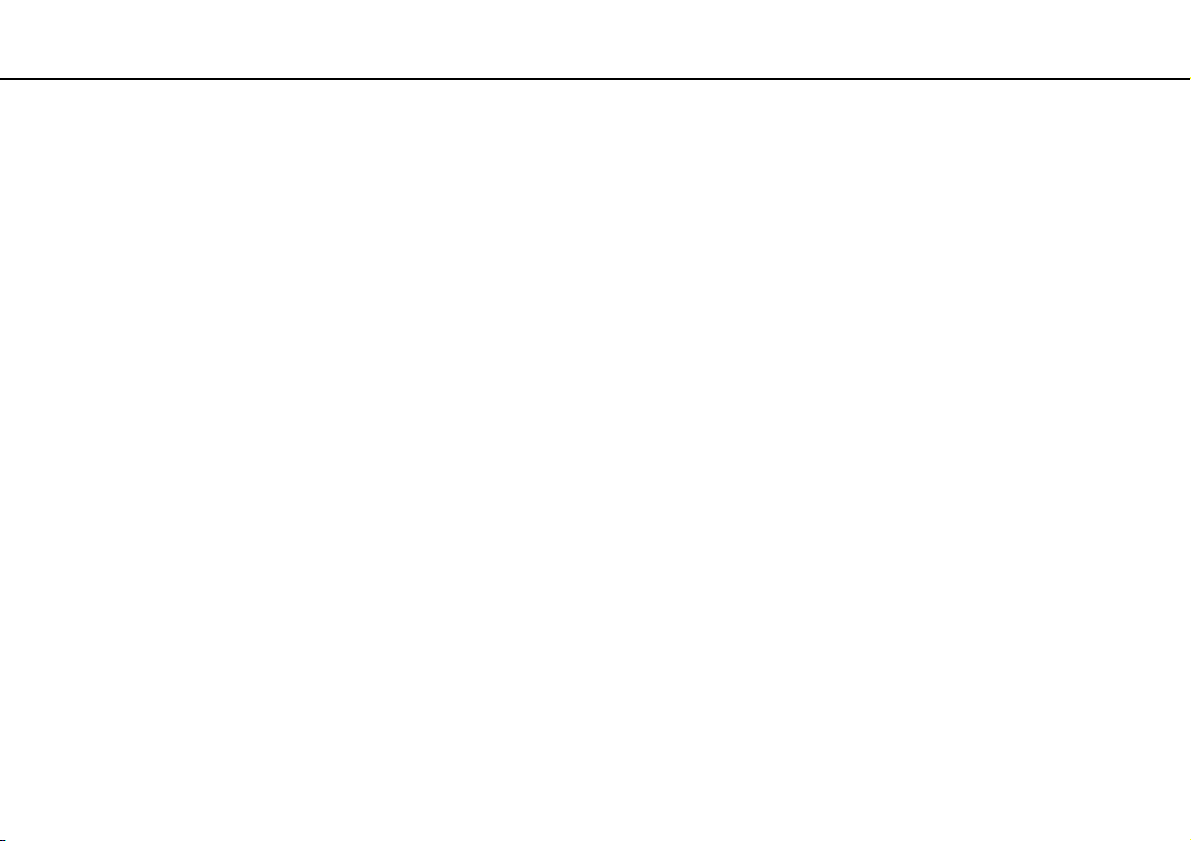
Noţiuni de bază >
Utilizarea bateriei
✍
Ţineţi bateria în computer, dacă acesta este conectat direct la sursa de curent alternativ. Bateria continuă să se încarce în timp ce
utilizaţi computerul.
Când bateria este aproape descărcată și atât indicatorul de încărcare, cât și cel de alimentare luminează intermitent trebuie să
conectaţi adaptorul de curent alternativ pentru reîncărcarea bateriei sau să opriţi computerul și să instalaţi o baterie complet
încărcată.
Calculatorul dvs. este echipat cu o baterie litiu-ion, care poate fi reîncărcată în orice moment. Încărcarea unei baterii parţial
descărcate nu afectează durata de viaţă a acesteia.
Durata de viaţă a bateriilor poate fi prelungită prin activarea funcţiei de protecţie a bateriei din Battery Charge Functions din
VAIO Control Center.
În timpul utilizării unor aplicaţii software sau al unor dispozitive periferice, computerul ar putea să nu intre în modul Hibernare chiar
dacă durata de viaţă a bateriei se apropie de sfârșit. Pentru a evita pierderea de date în timpul funcţionării computerului pe baterii,
salvaţi frecvent datele și activaţi manual un mod de administrare a energiei, de exemplu Repaus sau Hibernare.
Dacă acumulatorul se descarcă în timp ce computerul este în modul Repaus, veţi pierde toate datele care nu au fost salvate.
Revenirea la starea de lucru anterioară este imposibilă. Pentru a evita pierderea de date, salvaţi frecvent datele.
23
nN
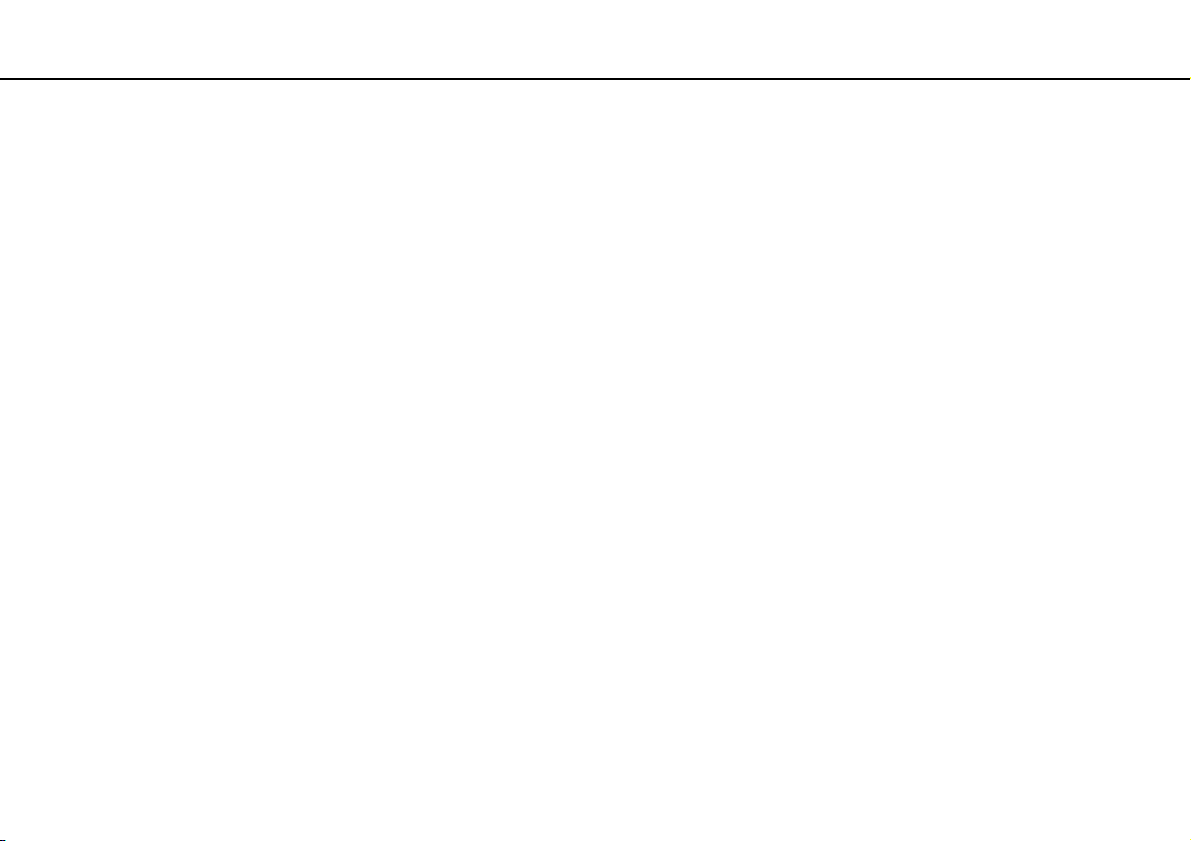
Noţiuni de bază >
Utilizarea bateriei
24
nN
Prelungirea duratei de viaţă a bateriilor
Când computerul funcţionează pe baterii, puteţi prelungi durata de viaţă a bateriilor în modurile indicate mai jos.
❑ Reduceţi luminozitatea ecranului LCD al computerului.
❑ Utilizaţi modul Economisire energie. Consultaţi Utilizarea modurilor de economisire a energiei (pagina 26) pentru
informaţii suplimentare.
❑ Modificaţi setările de economie de energie în Opţiuni de alimentare. Consultaţi Utilizarea VAIO Power Management
(pagina 85) pentru informaţii suplimentare.
❑ Configuraţi tapetul din Long Battery Life Wallpaper Setting ca fundal pentru desktop, din VAIO Control Center.
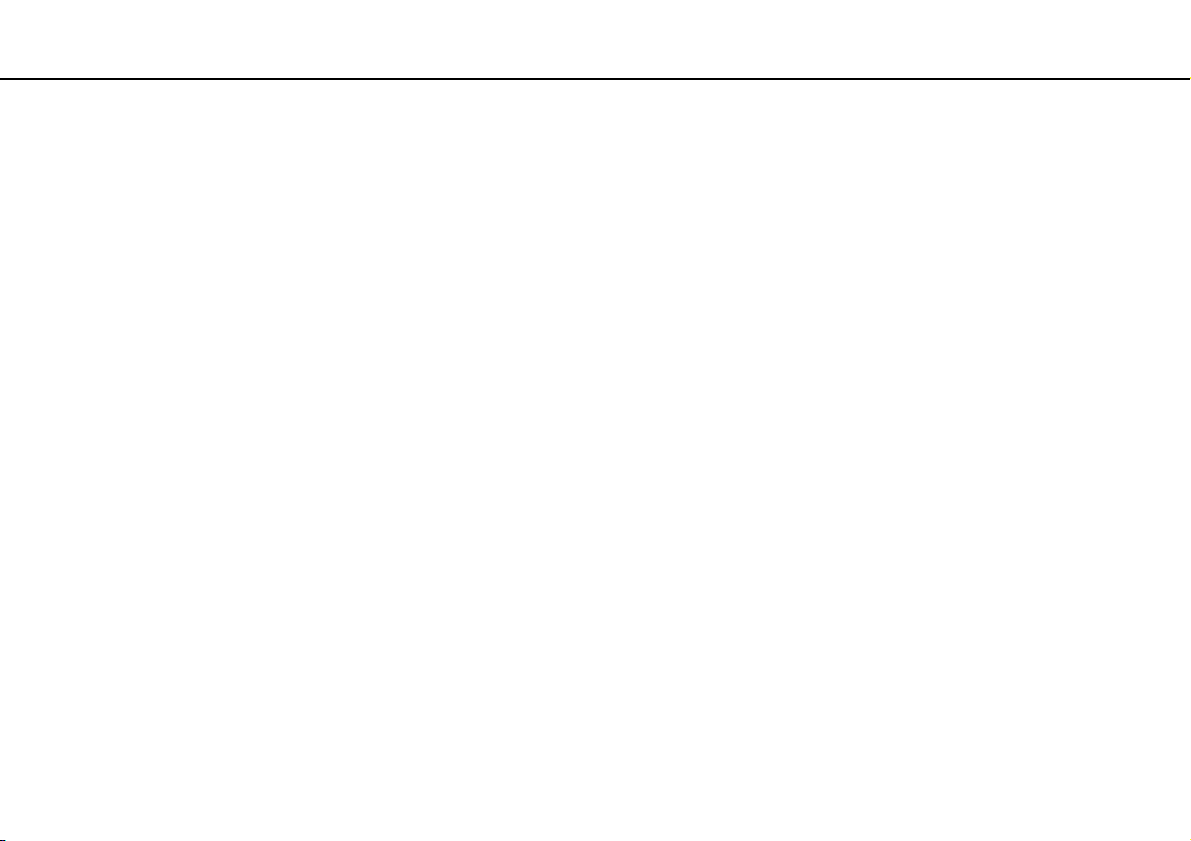
Noţiuni de bază >
Închiderea în siguranţă a computerului
25
nN
Închiderea în siguranţă a computerului
Pentru a evita pierderea de date nesalvate, închideţi corespunzător computerul, după cum este descris mai jos.
Închiderea computerului
1 Opriţi dispozitivele periferice conectate la computer.
2 Faceţi clic pe Start și pe butonul Închidere.
3 Răspundeţi la orice mesaje ce vă avertizează să salvaţi documentele sau să luaţi în considerare alţi utilizatori și așteptaţi
închiderea automată a computerului.
Indicatorul luminos de alimentare se stinge.
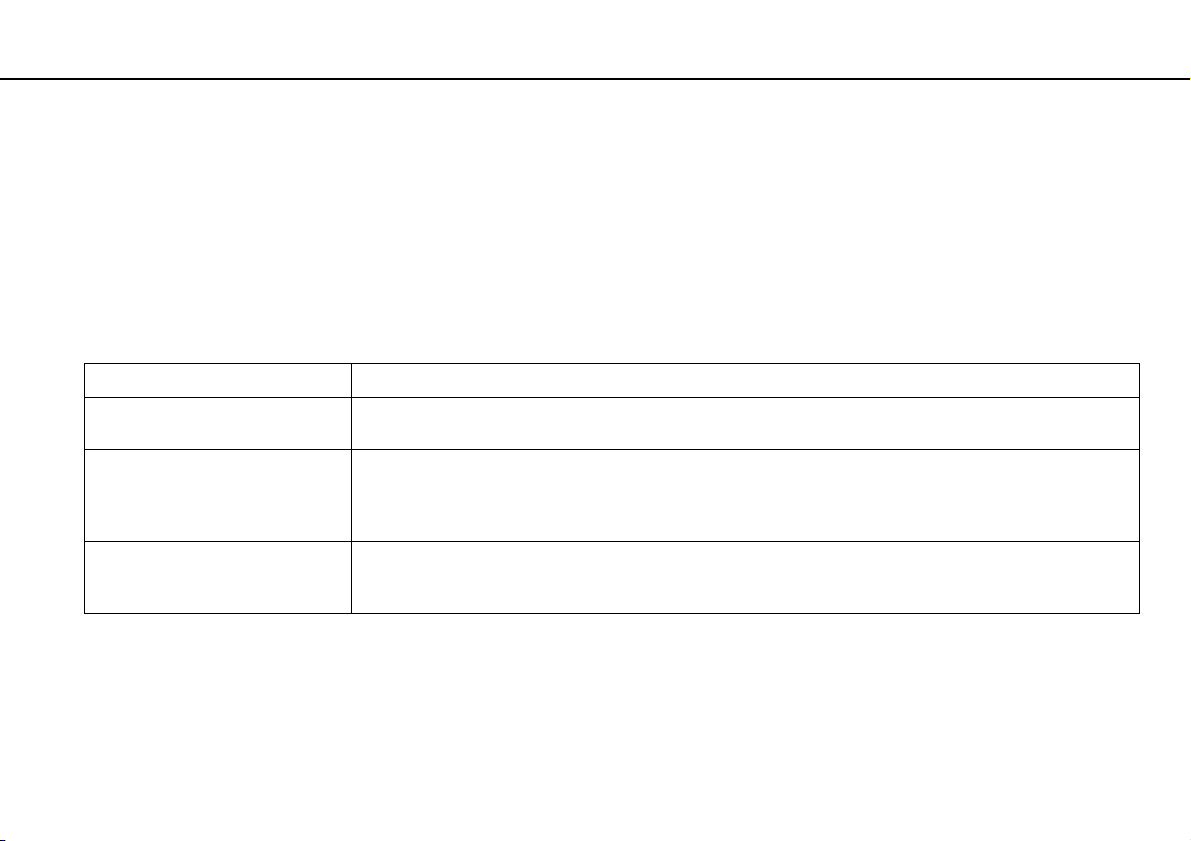
Noţiuni de bază >
Utilizarea modurilor de economisire a energiei
26
nN
Utilizarea modurilor de economisire a energiei
Puteţi beneficia de setările de gestionare a energiei pentru a prelungi durata de viaţă a bateriei. În afara modului normal de
funcţionare, computerul dvs. este prevăzut cu două moduri distincte de economisire a energiei: Repaus și Hibernare.
!
Dacă nu intenţionaţi să utilizaţi computerul o perioadă mai îndelungată atunci când acesta este deconectat de la sursa curent
alternativ, activaţi modul Hibernare sau închideţi computerul.
Dacă bateria se descarcă în timp ce computerul este în modul Repaus, veţi pierde toate datele care nu au fost salvate. Revenirea la
starea de lucru anterioară este imposibilă. Pentru a evita pierderea de date, salvaţi frecvent datele.
Mod Descriere
Mod Normal Aceasta este starea normală a computerului în timpul utilizării. În acest mod, lampa indicatoare de alimentare
de culoare verde este aprinsă.
Modul Repaus În modul Repaus, ecranul LCD se oprește, iar dispozitivul (dispozitivele) de stocare încorporat(e) și procesorul
Modul Hibernare În modul Hibernare, starea sistemului se salvează pe dispozitivul (dispozitivele) de stocare încorporat(e) și
intră într-un mod de consum redus de energie. În acest mod, lampa indicatoare de alimentare de culoare
portocalie luminează intermitent, cu frecvenţă redusă. Computerul iese din modul Repaus mai rapid decât din
modul Hibernare. Pe de altă parte, modul Repaus consumă mai multă energie decât modul Hibernare.
alimentarea este oprită. Chiar dacă bateria se descarcă, nu se vor pierde date. În acest mod, lampa indicatoare
de alimentare este stinsă.
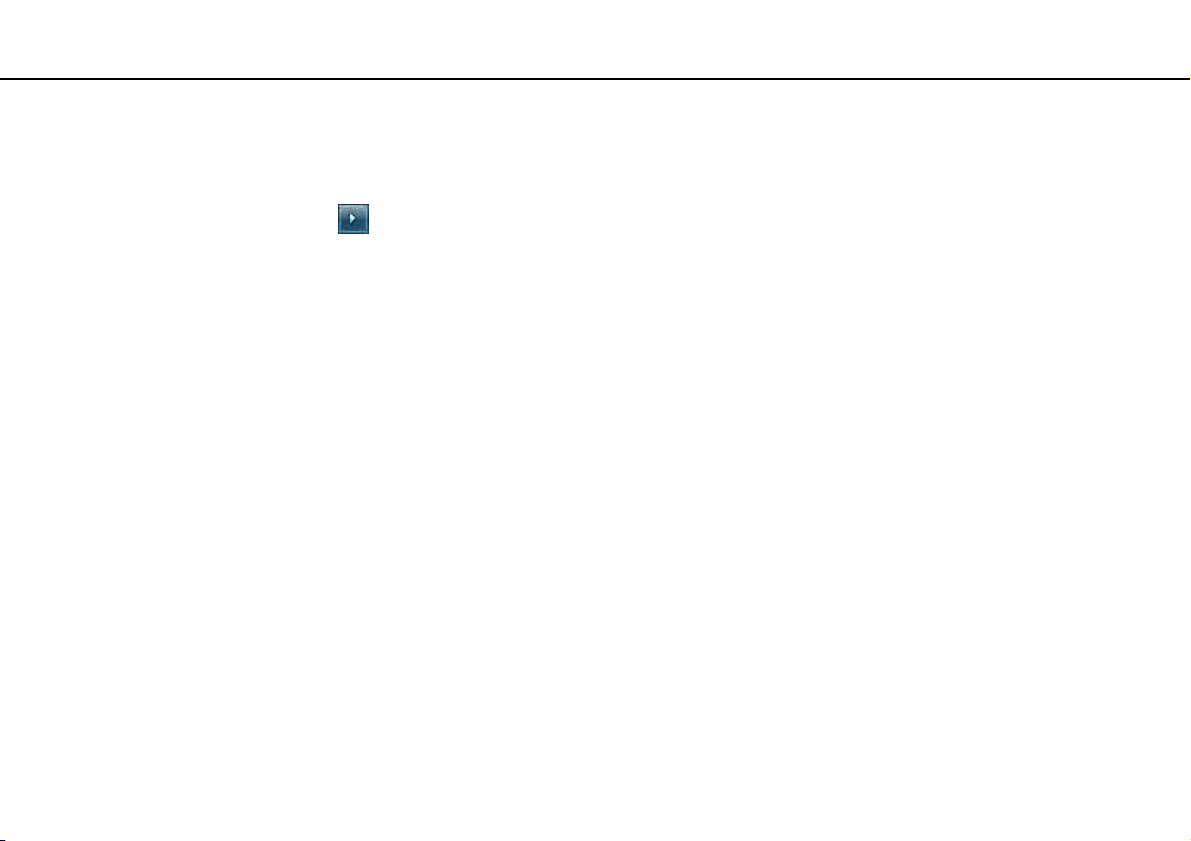
Noţiuni de bază >
Utilizarea modurilor de economisire a energiei
Utilizarea modului Repaus
Pentru a activa modul Repaus
Faceţi clic pe Start, pe săgeata de lângă butonul Închidere, apoi pe Repaus.
Pentru a reveni la modul Normal
❑ Apăsaţi pe orice tastă.
❑ Apăsaţi butonul de alimentare al computerului.
!
Dacă ţineţi apăsat butonul de alimentare cel puţin patru secunde, computerul se va opri automat. Veţi pierde toate datele nesalvate.
Utilizarea modului Hibernare
Pentru a activa modul Hibernare
Apăsaţi pe tastele Fn+F12.
Faceţi clic pe Start, pe săgeata de lângă butonul Închidere, apoi pe Hibernare.
!
Nu mutaţi computerul înainte ca indicatorul de alimentare să se stingă.
27
nN
Pentru a reveni la modul Normal
Apăsaţi pe butonul de alimentare.
!
Dacă ţineţi apăsat butonul de alimentare cel puţin patru secunde, computerul se va opri automat.
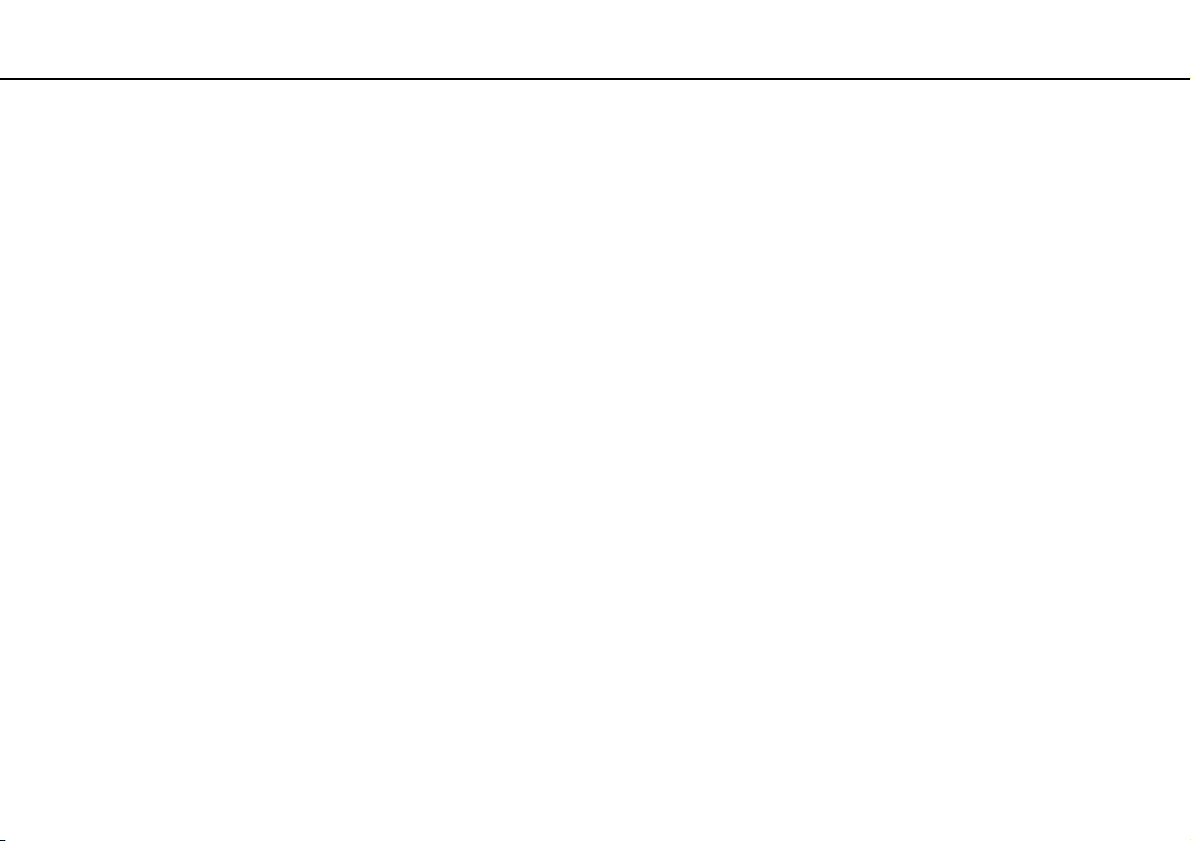
Noţiuni de bază >
Actualizarea computerului dvs.
28
nN
Actualizarea computerului dvs.
Instalaţi cele mai recente actualizări în computerul dvs. cu următoarele aplicaţii software, astfel încât computerul să poată
rula mai eficient.
❑ Windows Update
Faceţi clic pe Start, Toate programele, apoi pe Windows Update și urmaţi instrucţiunile de pe ecran.
❑ VAIO Update 4
Faceţi clic pe Start, Toate programele, VAIO Update 4, Go to VAIO Web Support apoi urmaţi instrucţiunile de pe ecran.
!
Computerul dvs. trebuie să fie conectat la Internet pentru a descărca actualizările.
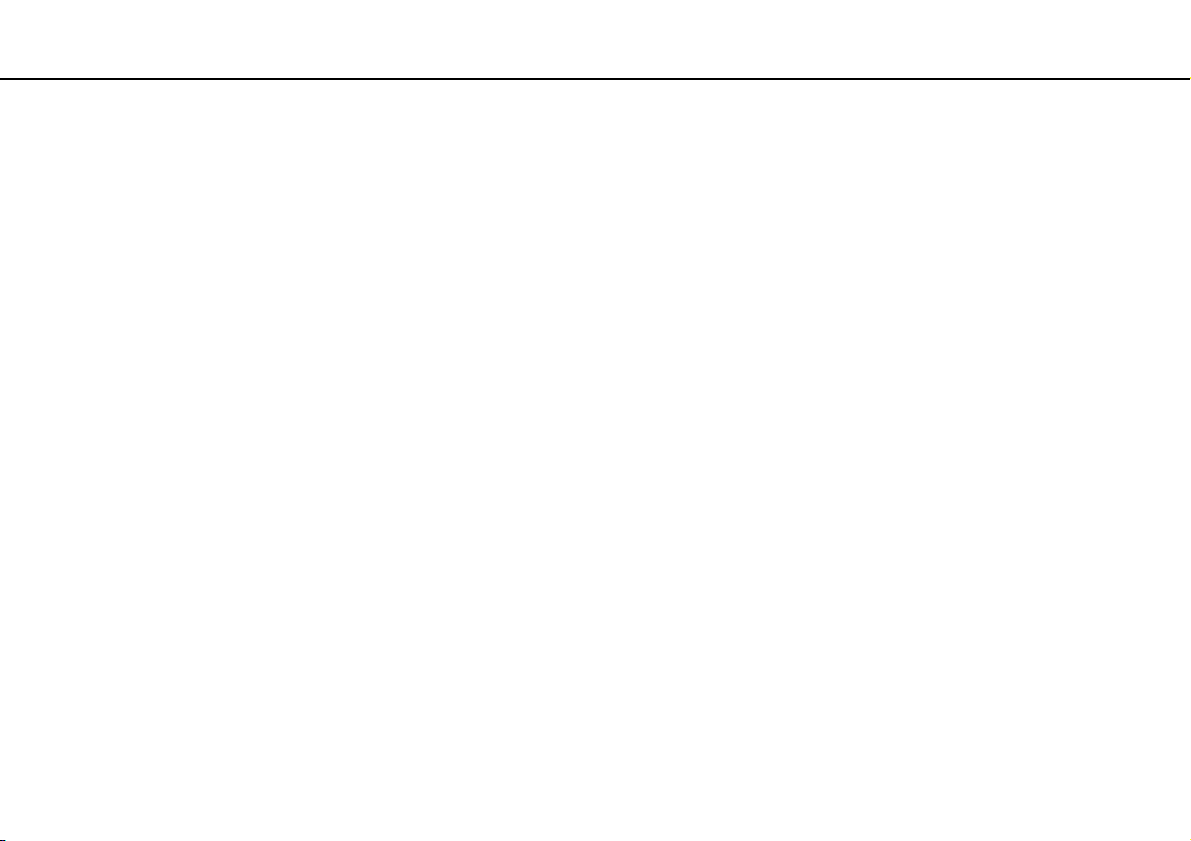
Cum să utilizaţi computerul VAIO >
Cum să utilizaţi computerul VAIO
Această secţiune descrie cum să obţineţi cele mai bune rezultate folosind computerul VAIO.
❑ Utilizarea tastaturii (pagina 30)
❑ Utilizarea dispozitivului Touch Pad (pagina 32)
❑ Utilizarea camerei încorporate (pagina 33)
❑ Utilizarea „Memory Stick” (pagina 34)
❑ Utilizarea altor module/carduri de memorie (pagina 40)
❑ Utilizarea Internetului (pagina 44)
❑ Utilizarea reţelei (LAN) (pagina 45)
❑ Utilizarea Wireless LAN (pagina 46)
❑ Utilizarea reţelelor WAN fără fir (pagina 53)
❑ Utilizarea funcţiei Bluetooth (pagina 57)
29
nN
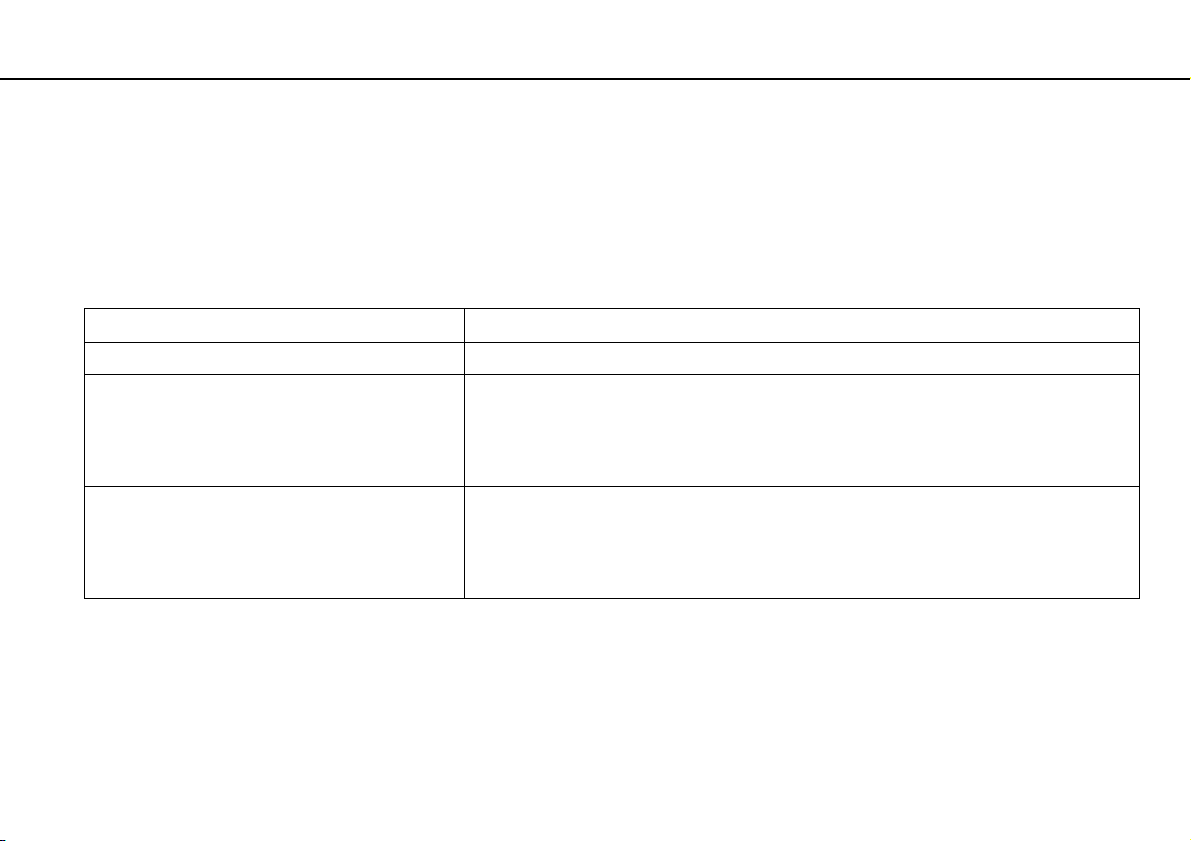
Cum să utilizaţi computerul VAIO >
Utilizarea tastaturii
Utilizarea tastaturii
Tastatura dvs. are taste suplimentare care realizează sarcini specifice modelului.
Combinaţii și funcţii cu tasta Fn
✍
Unele funcţii ale tastaturii pot fi folosite numai după ce pornirea sistemului de operare s-a finalizat.
Combinaţie/Funcţie Funcţii
Fn + % (F2): întreruperea sunetului Pornește și oprește difuzoarele încorporate sau căștile.
Fn + 2 (F3/F4): comanda de volum Schimbă nivelul volumului.
Fn + 8 (F5/F6): control al luminozităţii Ajustează luminozitatea ecranului LCD al computerului dumneavoastră.
Pentru a mări volumul, apăsaţi continuu pe tastele Fn+F4 sau apăsaţi pe tastele Fn+F4 și apoi
pe tasta M sau ,.
Pentru a micșora volumul, apăsaţi continuu pe tastele Fn+F3 sau apăsaţi pe tastele Fn+F3 și
apoi pe tasta m sau <.
Pentru a spori intensitatea luminozităţii, apăsaţi continuu pe tastele Fn+F6 sau apăsaţi pe
tastele Fn+F6 și apoi pe tasta M sau ,.
Pentru a micșora intensitatea luminozităţii, apăsaţi continuu pe tastele Fn+F5 sau apăsaţi pe
tastele Fn+F5 și apoi pe tasta m sau <.
30
nN
